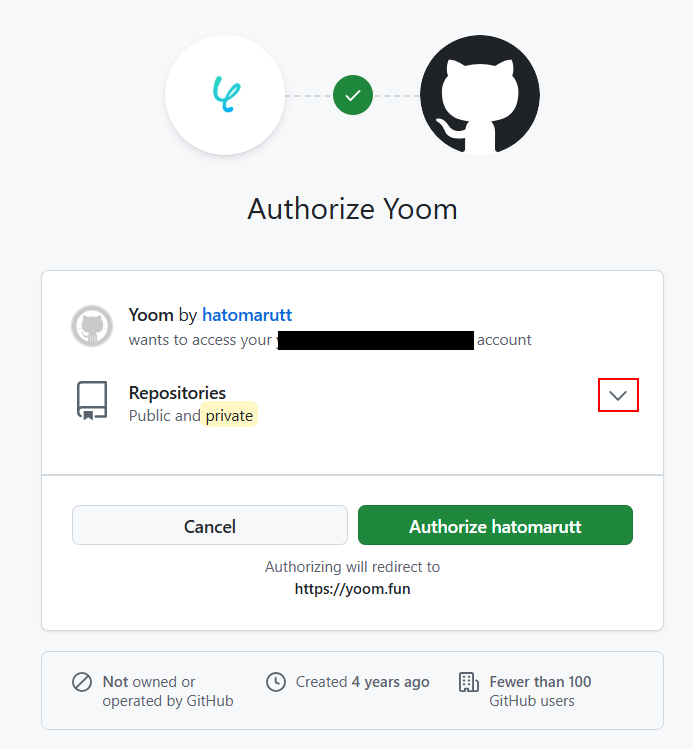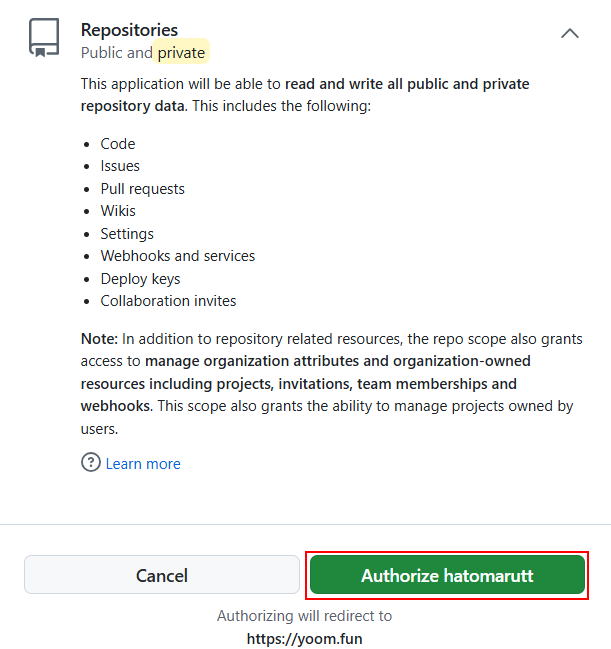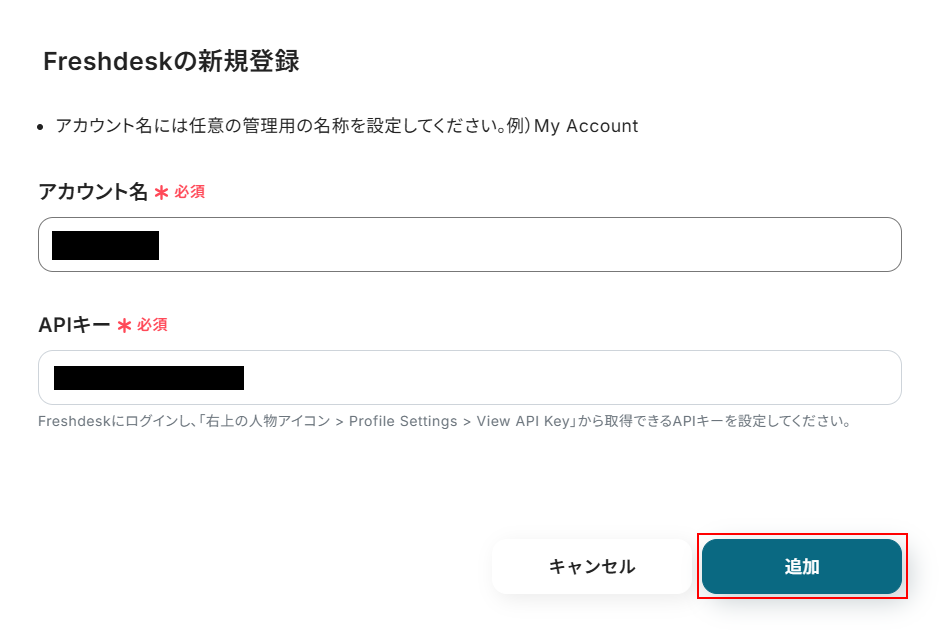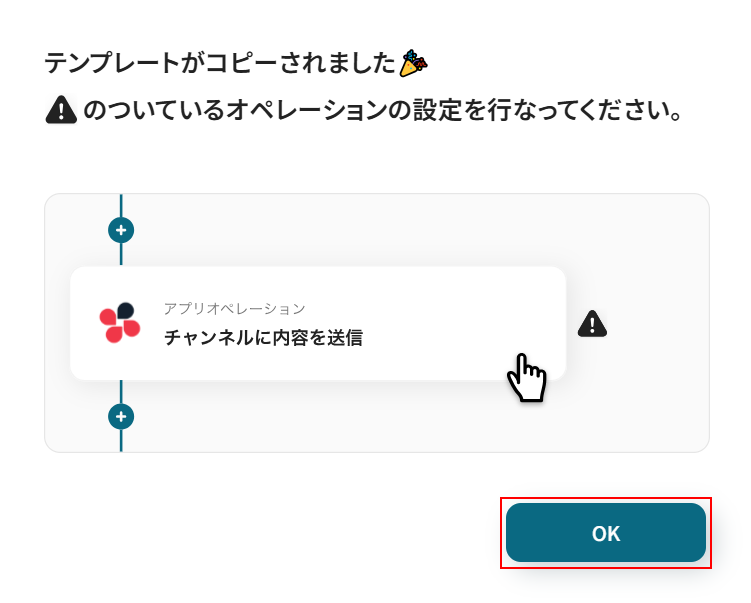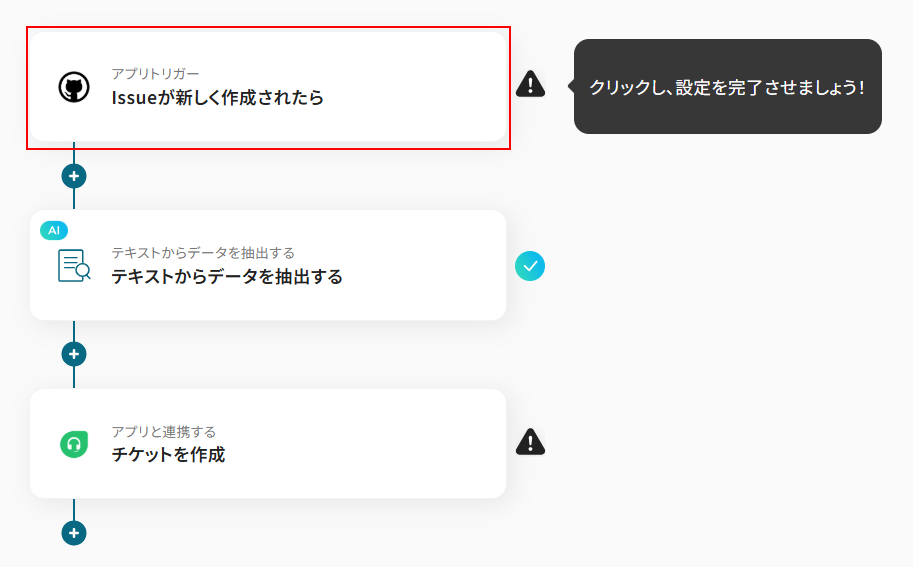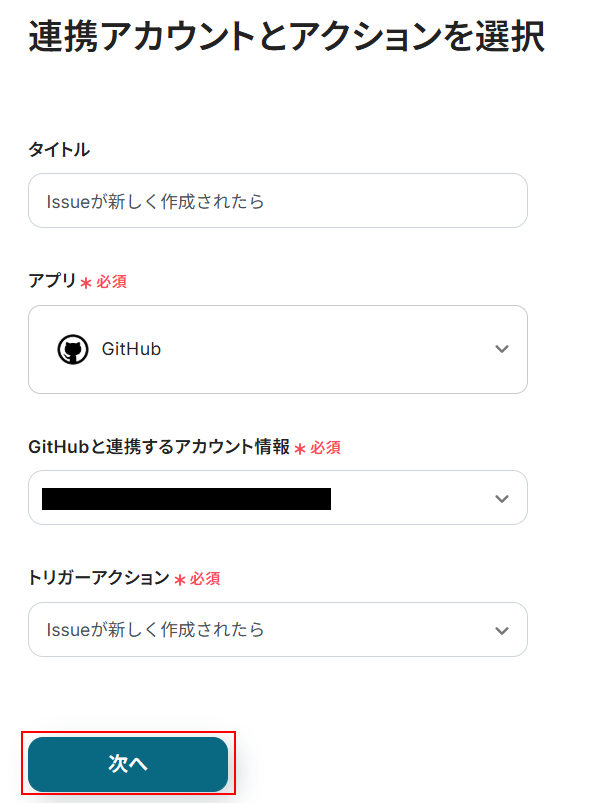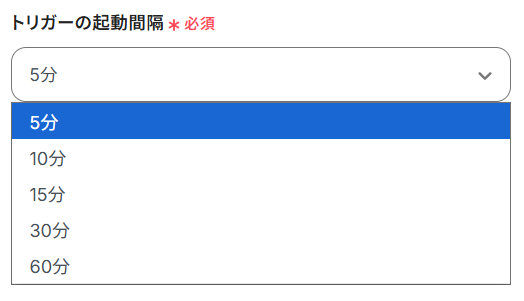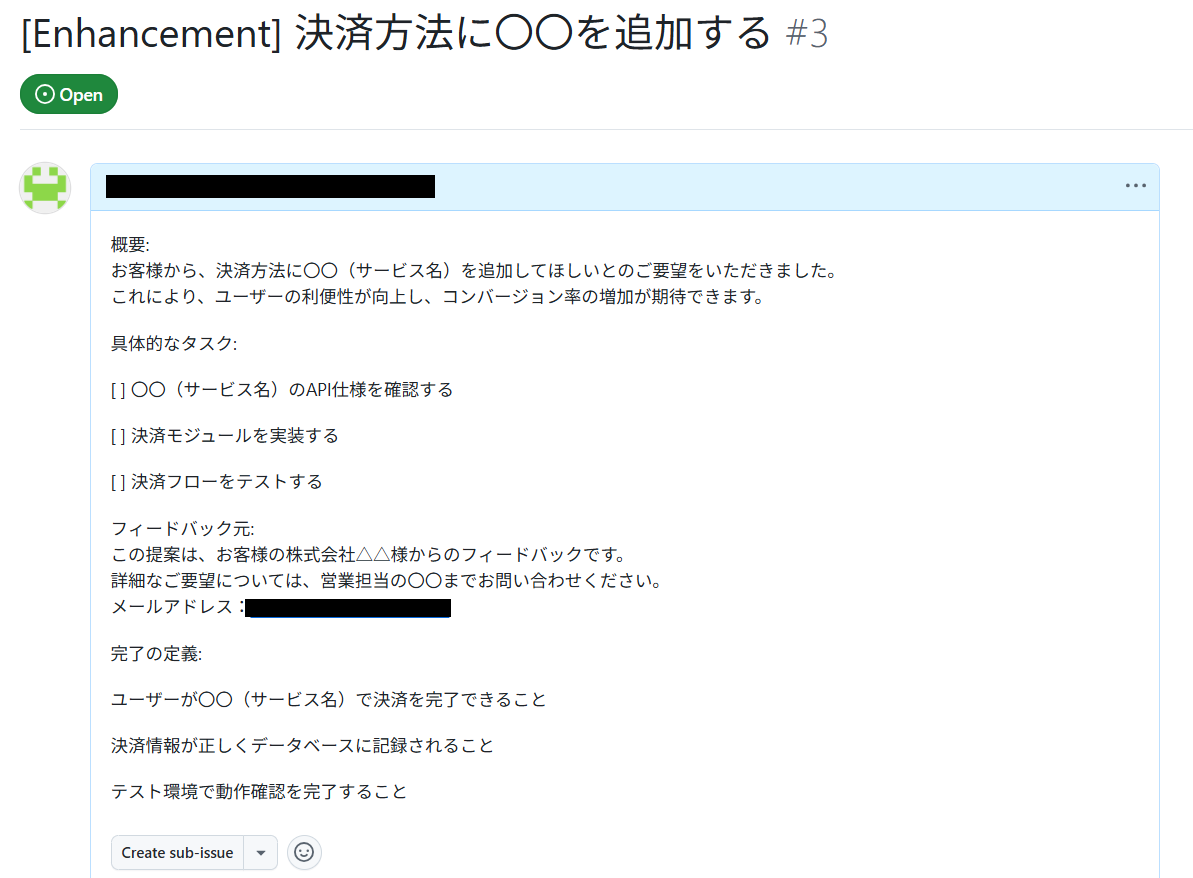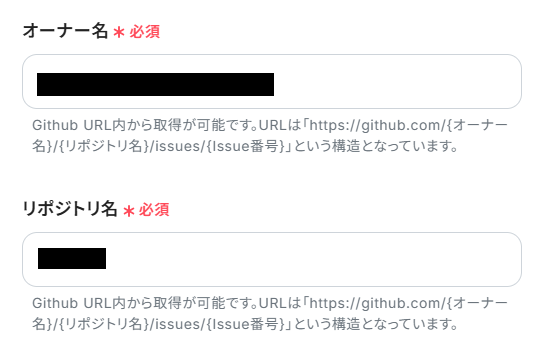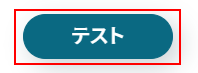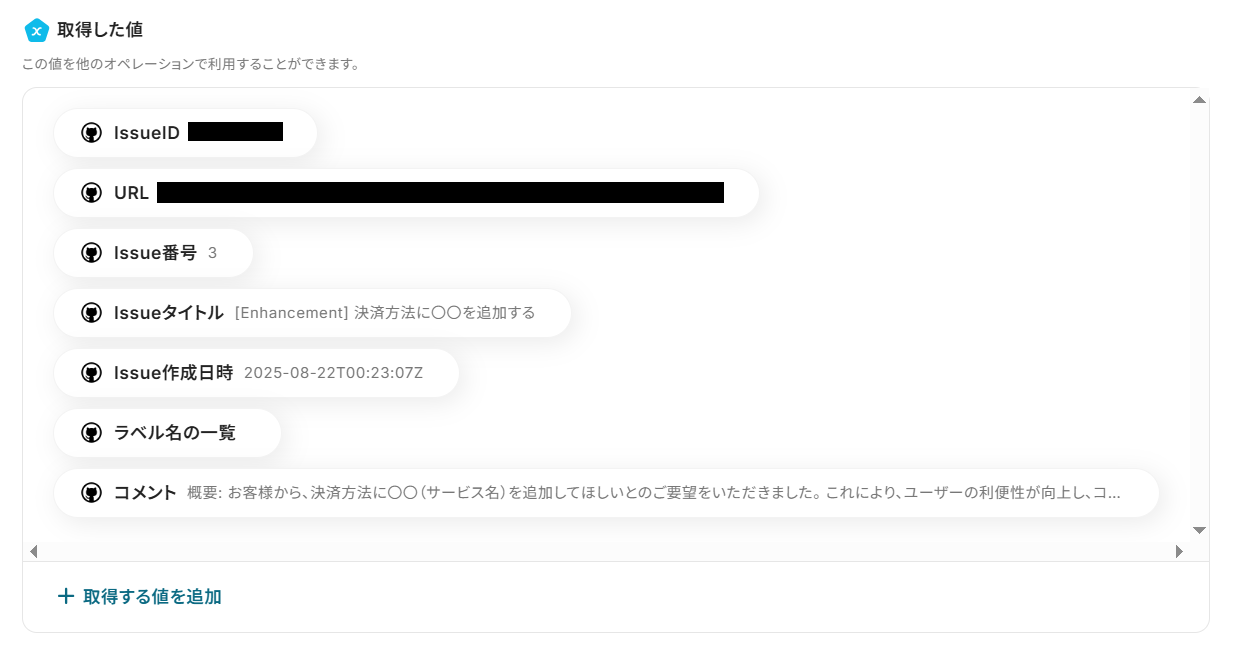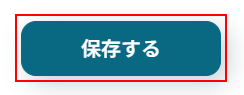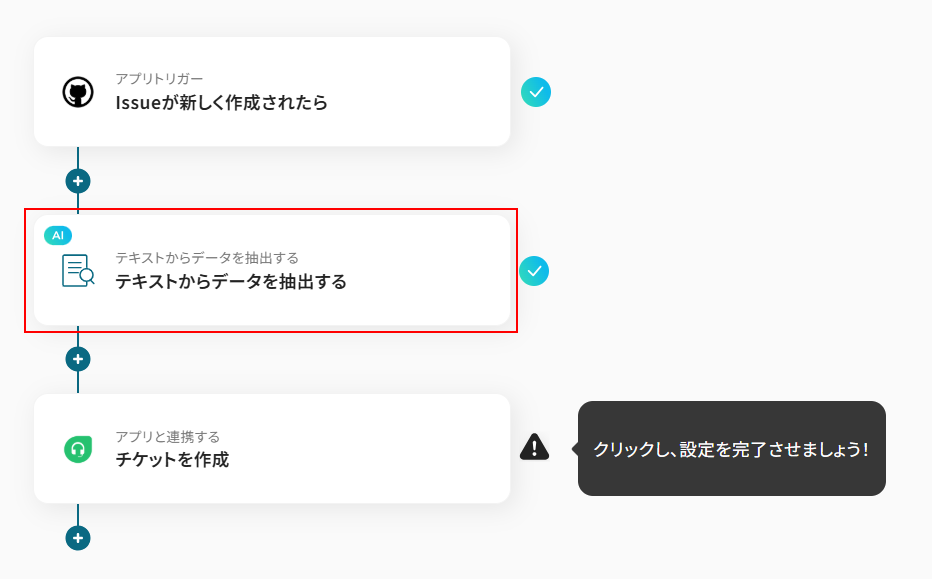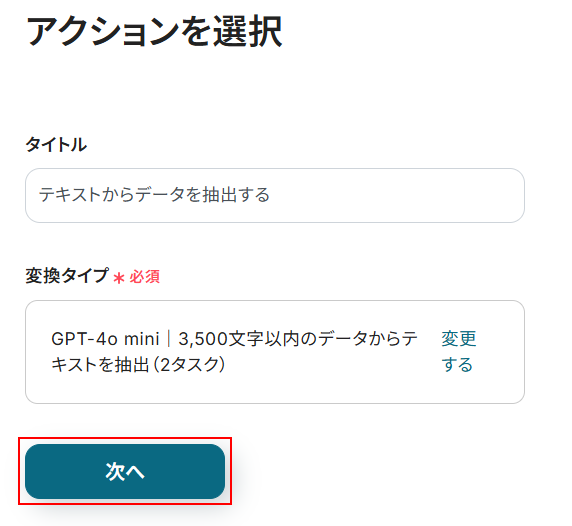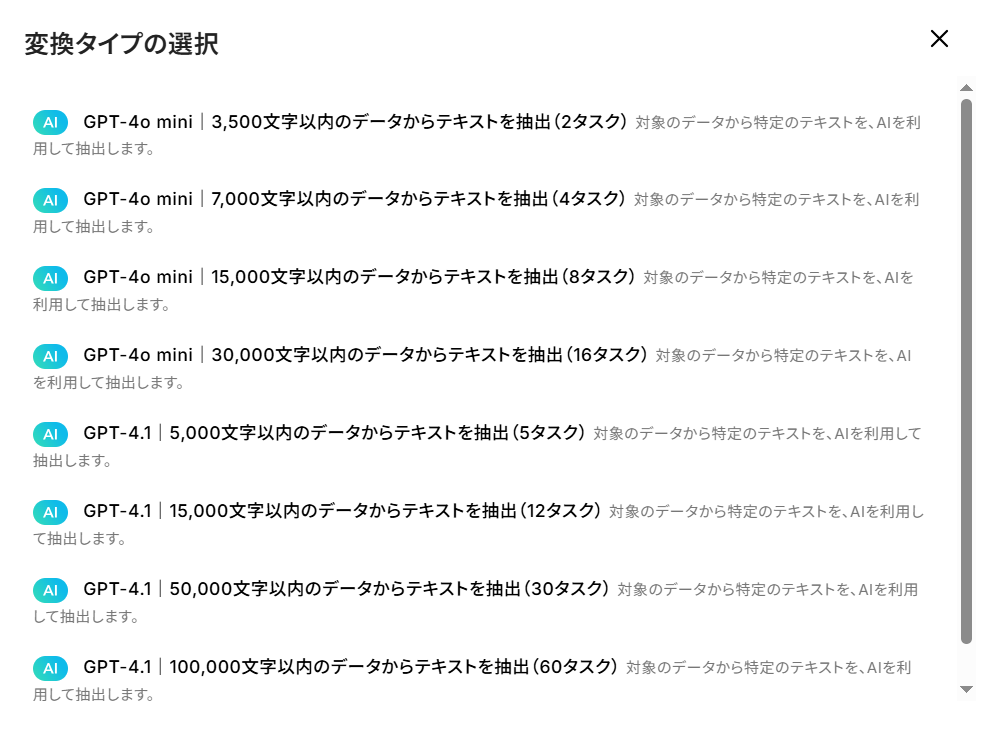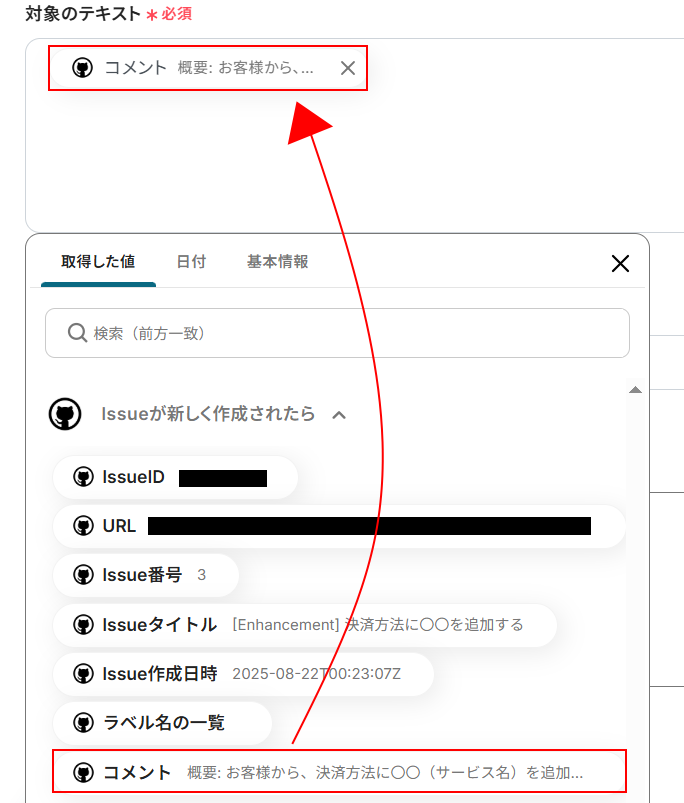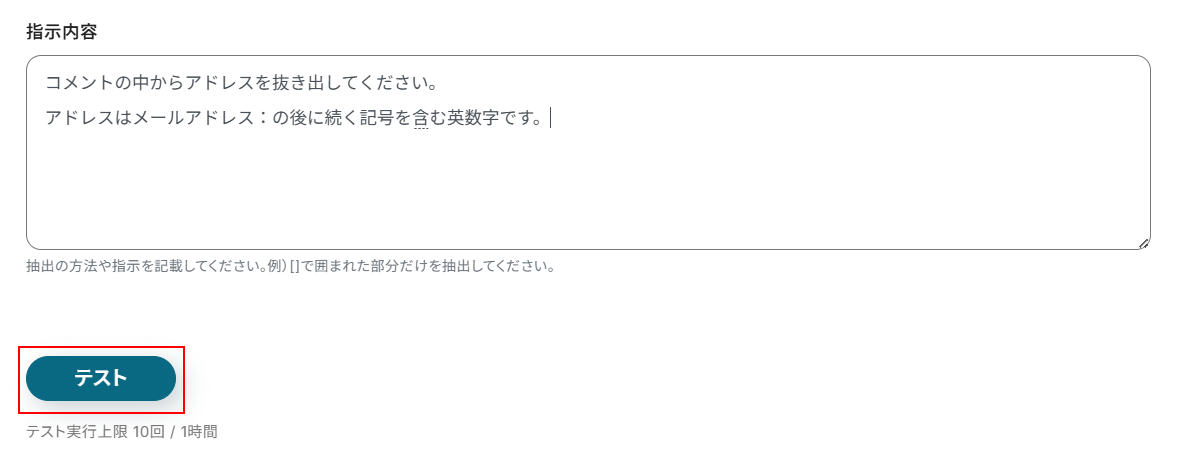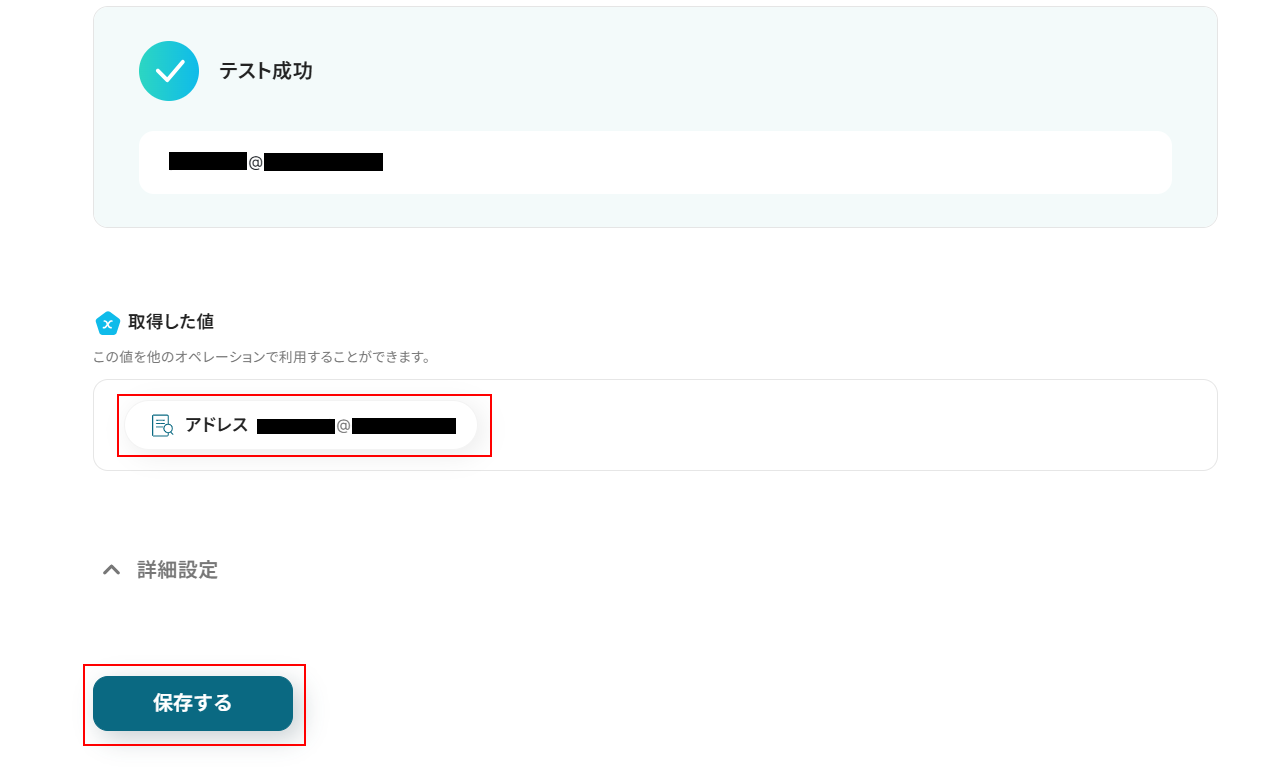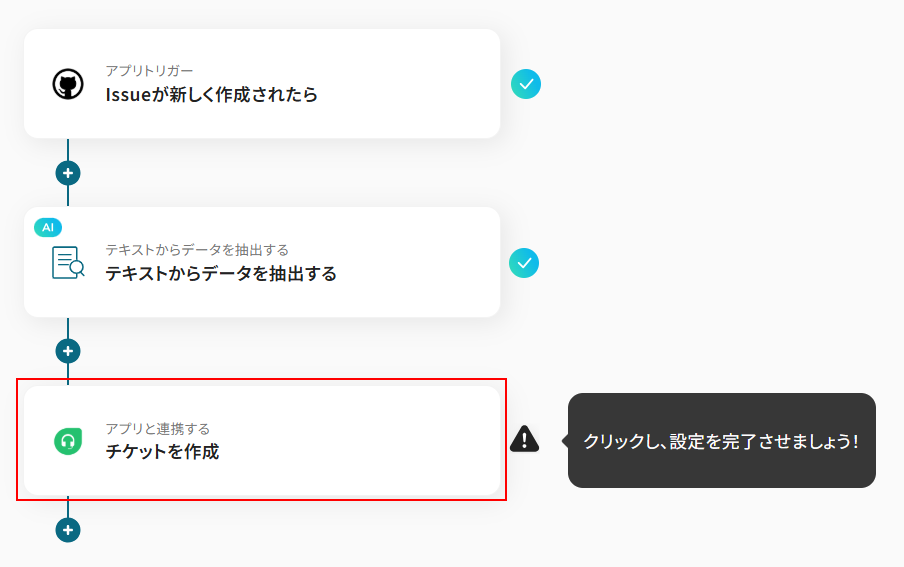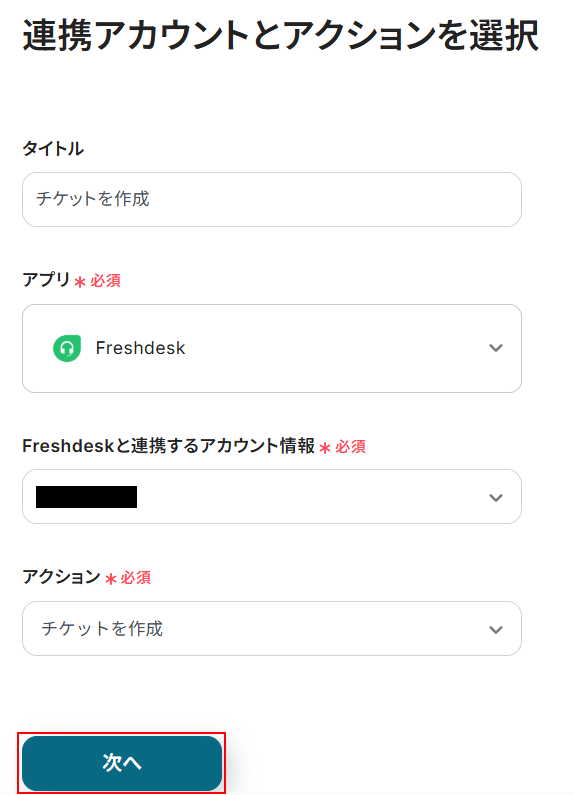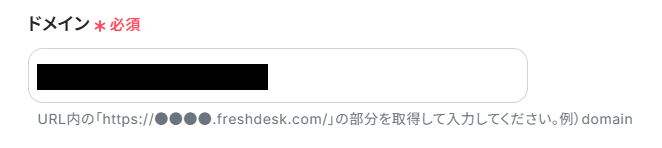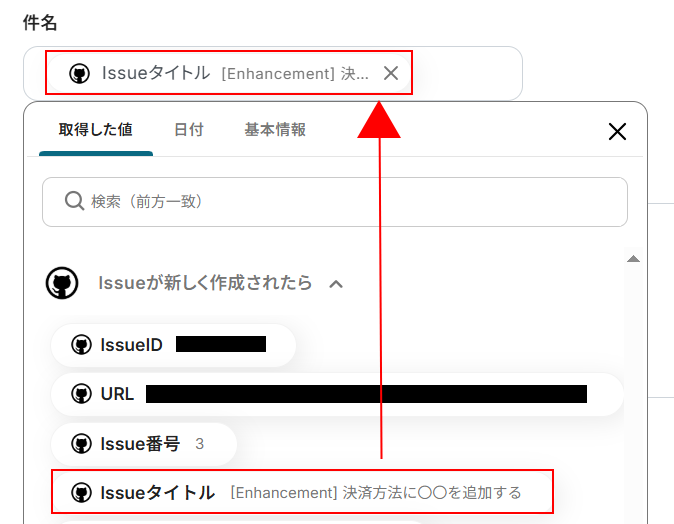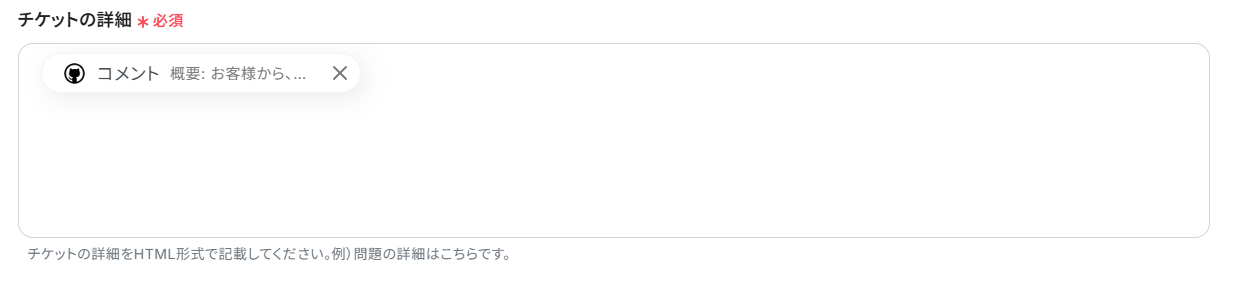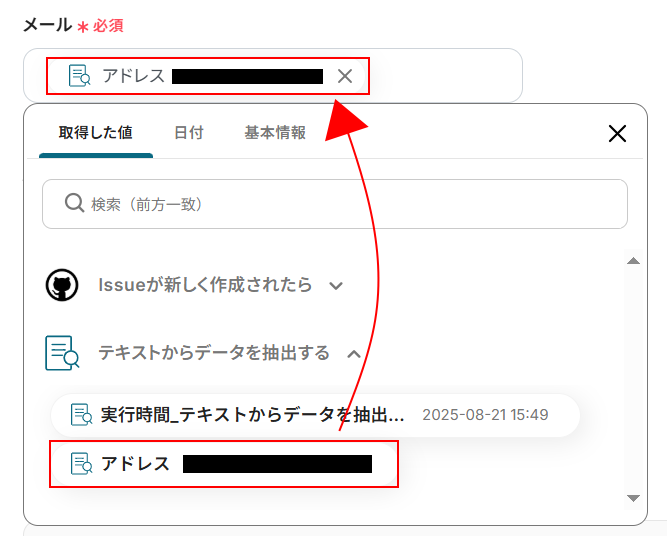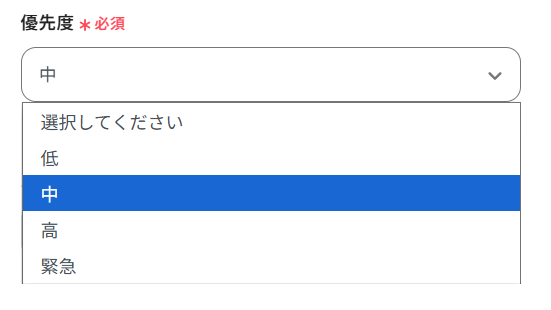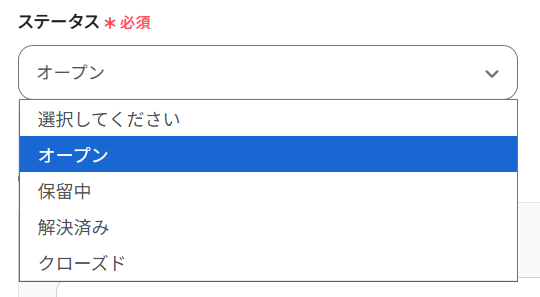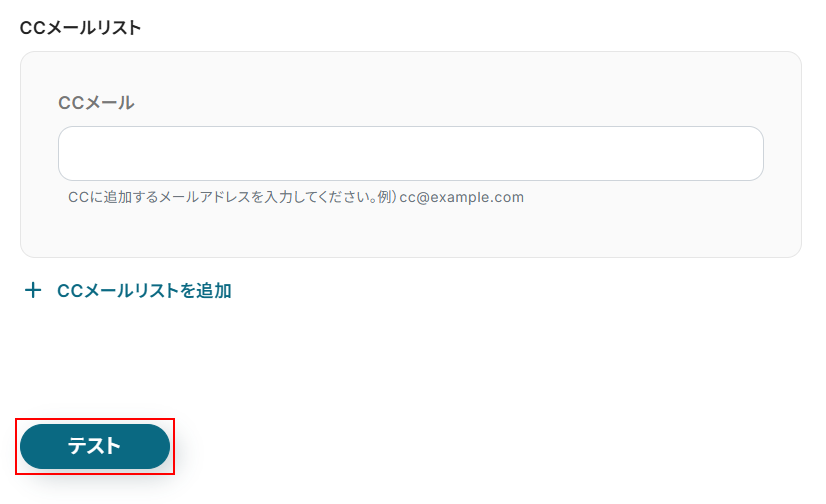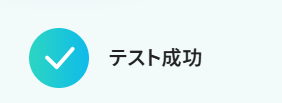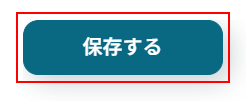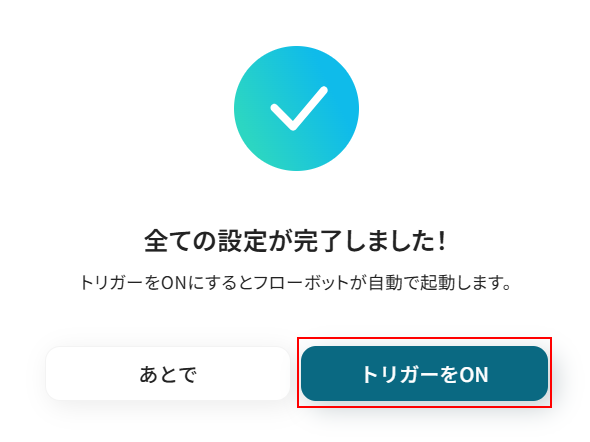GitHubにIssueが作成されたら、Freshdeskにチケットを作成する
試してみる
■概要
開発チームが利用するGitHubと、カスタマーサポートが利用するFreshdesk間での情報連携に手間を感じていませんか?GitHubで作成されたIssueを、手作業でFreshdeskにチケットとして起票するのは、時間がかかるだけでなく入力ミスや対応漏れの原因にもなり得ます。このワークフローは、GitHubとFreshdeskの連携を自動化し、Issueが作成されると同時にFreshdeskへチケットを自動で作成するため、こうした課題を円滑に解消します。
■このテンプレートをおすすめする方
・GitHubで管理するIssueを、手作業でFreshdeskに連携しているサポート担当者の方
・開発とサポート間の情報共有を効率化したいプロジェクトマネージャーの方
・FreshdeskとGitHubの連携を自動化し、業務の生産性を高めたいと考えている方
■注意事項
・GitHubとFreshdeskのそれぞれとYoomを連携してください。
・トリガーは5分、10分、15分、30分、60分の間隔で起動間隔を選択できます。
・プランによって最短の起動間隔が異なりますので、ご注意ください。
「GitHubとFreshdeskを使っていて、開発チームとサポートチーム間の情報連携をスムーズにしたい!」
「GitHubに作成されたIssueを、Freshdeskのチケットとして手動で登録しており、二度手間で時間がかかるし、転記ミスも心配…」
このように、開発と顧客サポートの連携における手作業でのデータ転記に、非効率さや課題を感じていませんか?
もし、GitHubに新しいIssueが作成されたタイミングで、その内容を自動的にFreshdeskのチケットとして作成する仕組みがあれば、こうした日々の定型業務から解放されるはず!そして開発チームは開発に、サポートチームはより質の高い顧客対応に集中できる時間を生み出すことができます!
今回ご紹介する自動化は、プログラミングの知識がなくても簡単に設定できるため、これまで自動化を諦めていた方でもすぐに導入可能ですので、ぜひこの機会に面倒な作業をもっと楽にしていきましょう!
とにかく早く試したい方へ
YoomにはGitHubとFreshdeskを連携するためのテンプレートが用意されているので、今すぐ試したい方は以下よりバナーをクリックしてスタートしましょう!
GitHubにIssueが作成されたら、Freshdeskにチケットを作成する
試してみる
■概要
開発チームが利用するGitHubと、カスタマーサポートが利用するFreshdesk間での情報連携に手間を感じていませんか?GitHubで作成されたIssueを、手作業でFreshdeskにチケットとして起票するのは、時間がかかるだけでなく入力ミスや対応漏れの原因にもなり得ます。このワークフローは、GitHubとFreshdeskの連携を自動化し、Issueが作成されると同時にFreshdeskへチケットを自動で作成するため、こうした課題を円滑に解消します。
■このテンプレートをおすすめする方
・GitHubで管理するIssueを、手作業でFreshdeskに連携しているサポート担当者の方
・開発とサポート間の情報共有を効率化したいプロジェクトマネージャーの方
・FreshdeskとGitHubの連携を自動化し、業務の生産性を高めたいと考えている方
■注意事項
・GitHubとFreshdeskのそれぞれとYoomを連携してください。
・トリガーは5分、10分、15分、30分、60分の間隔で起動間隔を選択できます。
・プランによって最短の起動間隔が異なりますので、ご注意ください。
GitHubとFreshdeskを連携してできること
GitHubとFreshdeskのAPIを連携すれば、GitHubで発生したイベントに応じてFreshdeskのチケットを自動で作成するなど、これまで手作業で行っていた情報連携を自動化できます。
この連携により、開発とサポート間のデータの孤立を防ぎ情報共有を実現できるため、顧客対応のスピードと質を向上させることが可能です。
気になる自動化例の「試してみる」をクリックしてアカウント登録するだけで、すぐにGitHubとFreshdeskの連携を実際に体験できます。
登録はたったの30秒で完了するので、気になる内容があれば、ぜひクリックしてみてください!
GitHubにIssueが作成されたら、Freshdeskにチケットを作成する
GitHubに新しいIssueが作成されるたびに、その内容をFreshdeskのチケットとして自動で作成する連携です。
これまで手動で行っていたIssueの内容確認とチケット起票作業が不要になるため、情報連携のタイムラグや転記ミスをなくし、開発チームの動きをスムーズにサポートチームへ共有できます。
GitHubにIssueが作成されたら、Freshdeskにチケットを作成する
試してみる
■概要
開発チームが利用するGitHubと、カスタマーサポートが利用するFreshdesk間での情報連携に手間を感じていませんか?GitHubで作成されたIssueを、手作業でFreshdeskにチケットとして起票するのは、時間がかかるだけでなく入力ミスや対応漏れの原因にもなり得ます。このワークフローは、GitHubとFreshdeskの連携を自動化し、Issueが作成されると同時にFreshdeskへチケットを自動で作成するため、こうした課題を円滑に解消します。
■このテンプレートをおすすめする方
・GitHubで管理するIssueを、手作業でFreshdeskに連携しているサポート担当者の方
・開発とサポート間の情報共有を効率化したいプロジェクトマネージャーの方
・FreshdeskとGitHubの連携を自動化し、業務の生産性を高めたいと考えている方
■注意事項
・GitHubとFreshdeskのそれぞれとYoomを連携してください。
・トリガーは5分、10分、15分、30分、60分の間隔で起動間隔を選択できます。
・プランによって最短の起動間隔が異なりますので、ご注意ください。
GitHubで特定条件に合うIssueが作成されたら、Freshdeskにチケットを作成する
GitHubで作成されたIssueの中から、「バグ」や「顧客要望」といった特定のラベルが付いたものだけを抽出し、Freshdeskにチケットを自動作成する連携です。
この連携では条件分岐の処理を用いることで、対応が必要な重要なIssueだけを自動でエスカレーションできるため、サポートチームはノイズに惑わされることなく、優先度の高いチケット対応に集中しやすくなります。
GitHubで特定条件に合うIssueが作成されたら、Freshdeskにチケットを作成する
試してみる
■概要
GitHubで管理しているIssueを、手作業でFreshdeskのチケットに転記していませんか?この作業は時間がかかるだけでなく、情報の転記ミスや対応漏れの原因にもなり得ます。このワークフローを活用すれば、GitHubとFreshdeskを連携させ、特定の条件に合うIssueが作成された際に自動でチケットを作成することが可能です。手作業による非効率な業務をなくし、開発とカスタマーサポートの連携を円滑にします。
■このテンプレートをおすすめする方
・GitHubのIssueをもとに、Freshdeskで顧客対応を行っているサポート担当者の方
・開発とサポート間の情報連携をスムーズにし、対応の迅速化を図りたいプロジェクト管理者の方
・FreshdeskとGitHubの連携作業を手動で行っており、自動化によって業務を効率化したい方
■注意事項
・GitHubとFreshdeskのそれぞれとYoomを連携してください。
・トリガーは5分、10分、15分、30分、60分の間隔で起動間隔を選択できます。
・プランによって最短の起動間隔が異なりますので、ご注意ください。
・分岐はミニプラン以上のプランでご利用いただける機能(オペレーション)となっております。フリープランの場合は設定しているフローボットのオペレーションはエラーとなりますので、ご注意ください。
・ミニプランなどの有料プランは、2週間の無料トライアルを行うことが可能です。無料トライアル中には制限対象のアプリや機能(オペレーション)を使用することができます。
GitHubとFreshdeskの連携フローを作ってみよう
それでは、さっそく実際にGitHubとFreshdeskを連携したフローを作成してみましょう!
今回はYoomを使用して、ノーコードでGitHubとFreshdeskの連携を進めていきますので、もしまだYoomのアカウントをお持ちでない場合は、こちらの登録フォームからアカウントを発行しておきましょう。
[Yoomとは]
フローの作成方法
今回は「GitHubにIssueが作成されたら、Freshdeskにチケットを作成する」フローを作成していきます!
作成の流れは大きく分けて以下です。
- GitHubとFreshdeskをマイアプリ連携
- 該当のテンプレートをコピー
- GitHubのトリガー設定、テキストの抽出設定およびFreshdeskのアクション設定
- トリガーをONにし、フローが起動するかを確認
GitHubにIssueが作成されたら、Freshdeskにチケットを作成する
試してみる
■概要
開発チームが利用するGitHubと、カスタマーサポートが利用するFreshdesk間での情報連携に手間を感じていませんか?GitHubで作成されたIssueを、手作業でFreshdeskにチケットとして起票するのは、時間がかかるだけでなく入力ミスや対応漏れの原因にもなり得ます。このワークフローは、GitHubとFreshdeskの連携を自動化し、Issueが作成されると同時にFreshdeskへチケットを自動で作成するため、こうした課題を円滑に解消します。
■このテンプレートをおすすめする方
・GitHubで管理するIssueを、手作業でFreshdeskに連携しているサポート担当者の方
・開発とサポート間の情報共有を効率化したいプロジェクトマネージャーの方
・FreshdeskとGitHubの連携を自動化し、業務の生産性を高めたいと考えている方
■注意事項
・GitHubとFreshdeskのそれぞれとYoomを連携してください。
・トリガーは5分、10分、15分、30分、60分の間隔で起動間隔を選択できます。
・プランによって最短の起動間隔が異なりますので、ご注意ください。
ステップ1:GitHubとFreshdeskをマイアプリ連携
ここでは、Yoomとそれぞれのアプリを連携して、操作が行えるようにしていきます。
まずは基本的な設定方法を解説しているナビをご覧ください!
それではここから今回のフローで使用するアプリのマイアプリ登録方法を解説します。
GitHubをマイアプリ連携
「+新規接続」ボタンをクリックし、入力欄が表示されたら「GitHub」と入力します。
アプリが表示されますのでクリックしてください。

GitHubにログインしている状態でアプリをクリックすると、以下の画面が表示されます。
下向きの矢印をクリックしましょう。
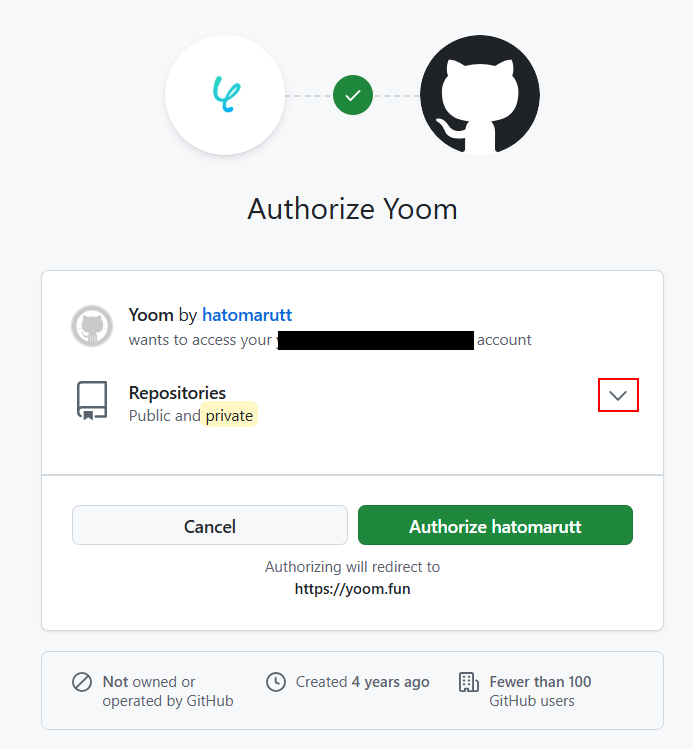
表示された内容を確認し問題なければ「Authorize hatomarutt」をクリックしてください。
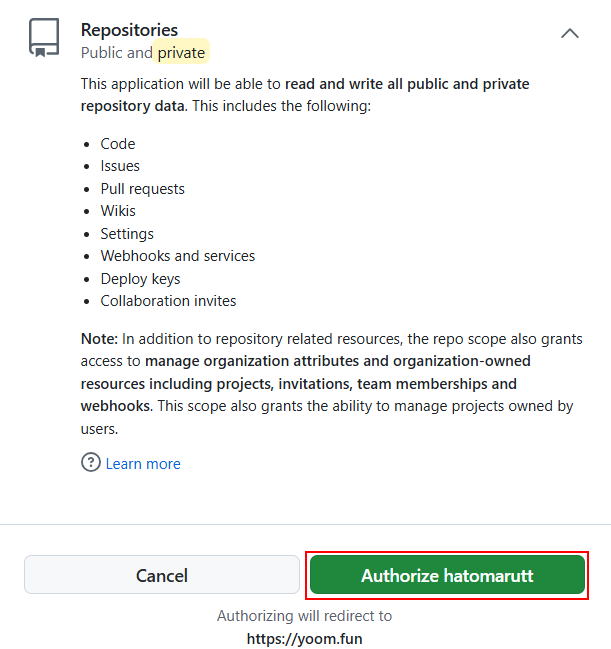
Freshdeskをマイアプリ連携
先ほどと同様に「+新規接続」ボタンをクリックし、入力欄に「Freshdesk」と入力したら表示されたアプリをクリックします。
以下の画面が表示されますので、アカウント名とAPIキーをそれぞれ入力し「追加」をクリックしてください。
※APIキーの調べ方は注釈をご確認ください。
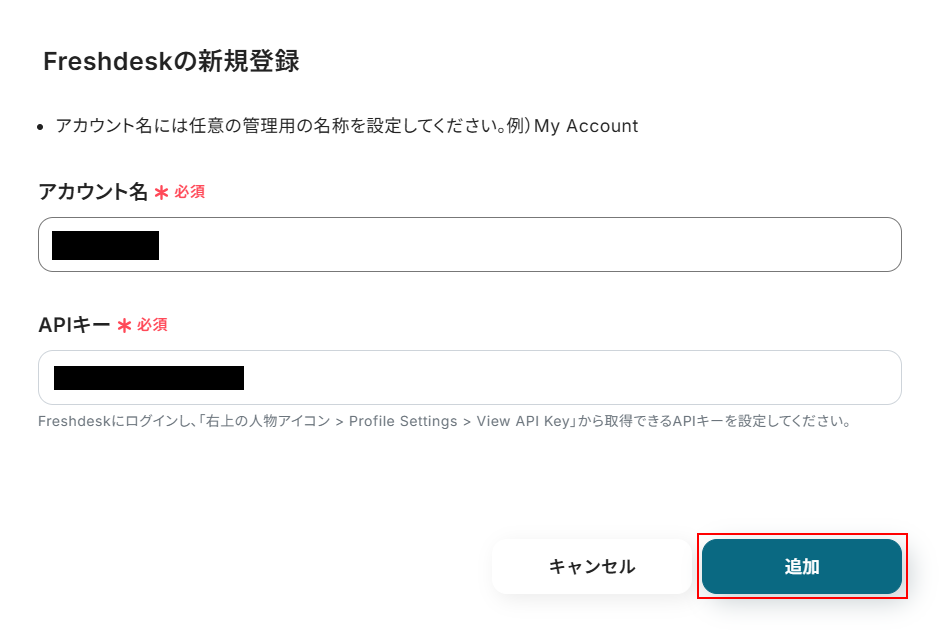
ステップ2:該当のテンプレートをコピー
以下のバナーにある「試してみる」ボタンをクリックしてください。
GitHubにIssueが作成されたら、Freshdeskにチケットを作成する
試してみる
■概要
開発チームが利用するGitHubと、カスタマーサポートが利用するFreshdesk間での情報連携に手間を感じていませんか?GitHubで作成されたIssueを、手作業でFreshdeskにチケットとして起票するのは、時間がかかるだけでなく入力ミスや対応漏れの原因にもなり得ます。このワークフローは、GitHubとFreshdeskの連携を自動化し、Issueが作成されると同時にFreshdeskへチケットを自動で作成するため、こうした課題を円滑に解消します。
■このテンプレートをおすすめする方
・GitHubで管理するIssueを、手作業でFreshdeskに連携しているサポート担当者の方
・開発とサポート間の情報共有を効率化したいプロジェクトマネージャーの方
・FreshdeskとGitHubの連携を自動化し、業務の生産性を高めたいと考えている方
■注意事項
・GitHubとFreshdeskのそれぞれとYoomを連携してください。
・トリガーは5分、10分、15分、30分、60分の間隔で起動間隔を選択できます。
・プランによって最短の起動間隔が異なりますので、ご注意ください。
テンプレートのコピーに成功すると以下の画面が表示されますので「OK」をクリックしましょう。
なお、コピーしたテンプレートはYoomのマイプロジェクトから確認できます。
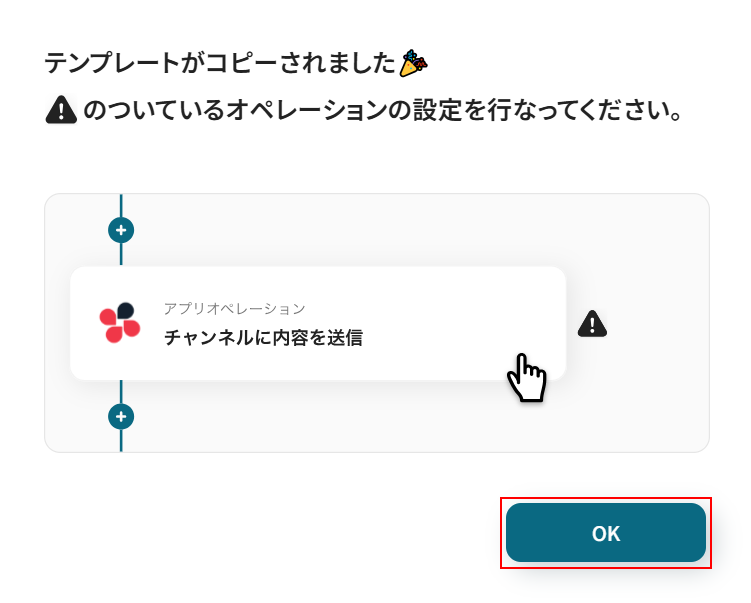
ステップ3:GitHubのIssueが新しく作成された際の設定
「Issueが新しく作成されたら」をクリックします。
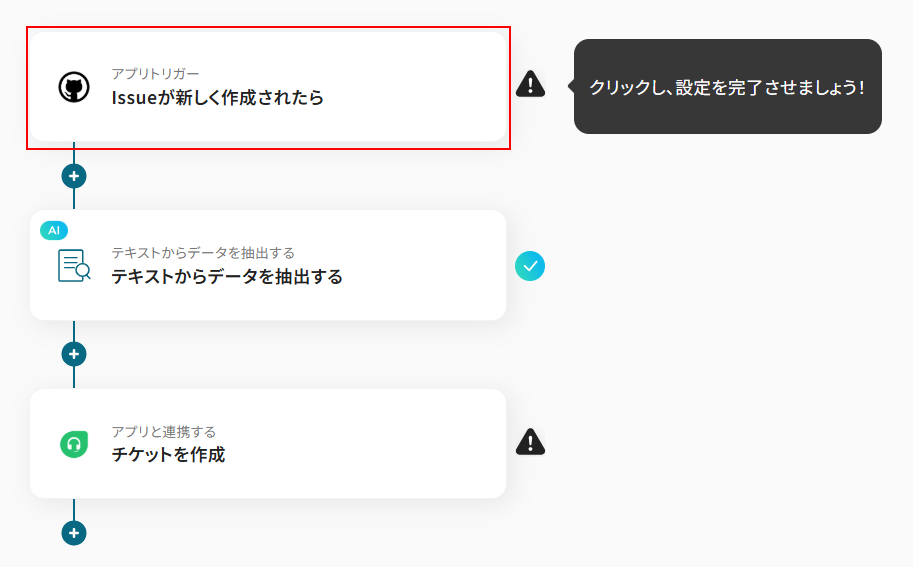
タイトルは任意のものに変更可能です。
変更がない場合はそのままでも問題ありません。
次に、GitHubと連携するアカウント情報には、ステップ1で連携したアカウントが設定されています。
アカウントを確認し問題なければ「次へ」をクリックしましょう。
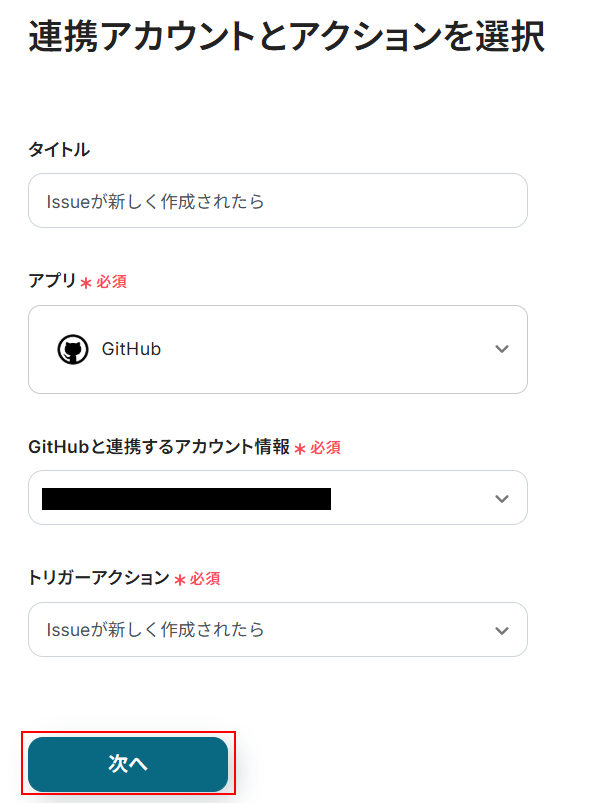
トリガーの起動間隔を設定します。
- トリガーの起動タイミングは、5分、10分、15分、30分、60分のいずれかで設定できます。
ご利用プランによって、設定できるトリガーの最短間隔が違うので、その点は要チェックです。
なお、基本的にはそのプランの最短の起動間隔にしてお使いいただくことをおすすめします。
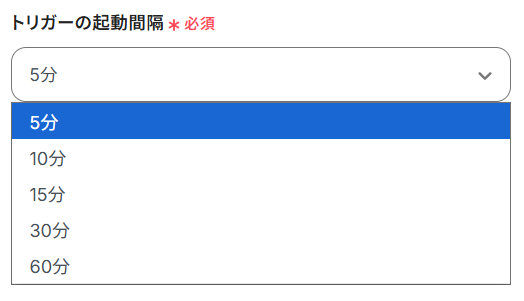
次に、GitHubの画面に移動しIssueを新規作成しましょう。
今回ご紹介するテンプレートはGitHubのIssueが新しく作成されたら起動します。
そのため実際に起動するかテストをするには、GitHubにIssueを新しく作成する必要があるのです。
Freshdeskのチケットを作成する際にメールアドレスが必要となるため、Issueの本文内にメールアドレスが含まれるように作成してください。
今回は以下のように作成しました。
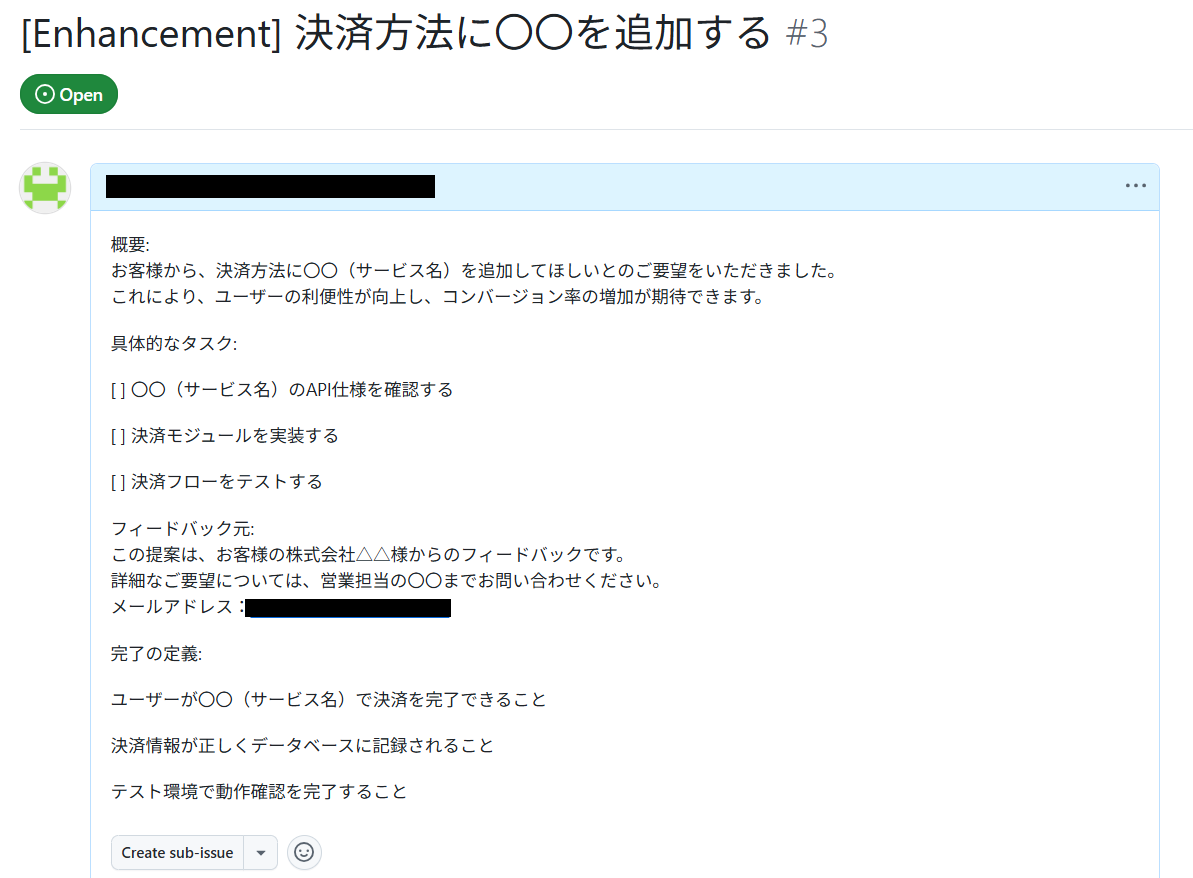
オーナー名とリポジトリ名を設定します。
GitHubからURLをコピーし、Yoomの画面に戻ります。
注釈を確認しながらオーナー名とリポジトリ名をそれぞれ抜き出し、入力してください。
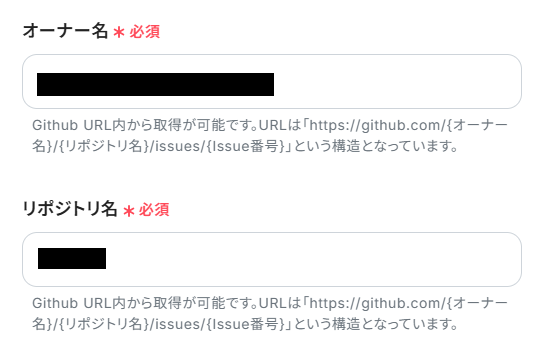
入力できたら「テスト」をクリックしましょう。
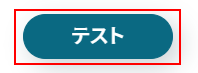
テストに成功するとテスト成功画面が表示され以下のように取得した値(アウトプット)が表示されます。
取得した値はこのあとの設定でも使用します。
取得した値について詳しく知りたい方は、以下のリンク先をご覧ください。
アウトプットについて
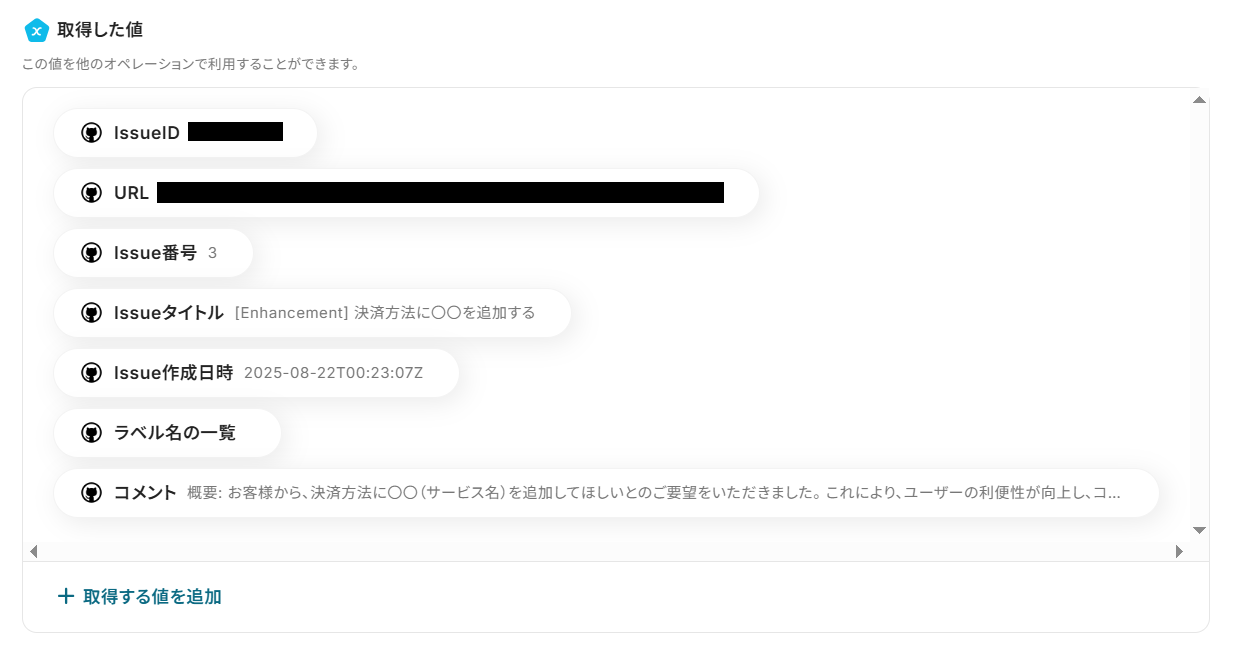
ここまで確認できたら忘れないように「保存する」をクリックしましょう。
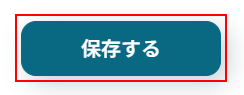
ステップ4:テキストからデータを抽出する設定
「テキストからデータを抽出する」をクリックします。
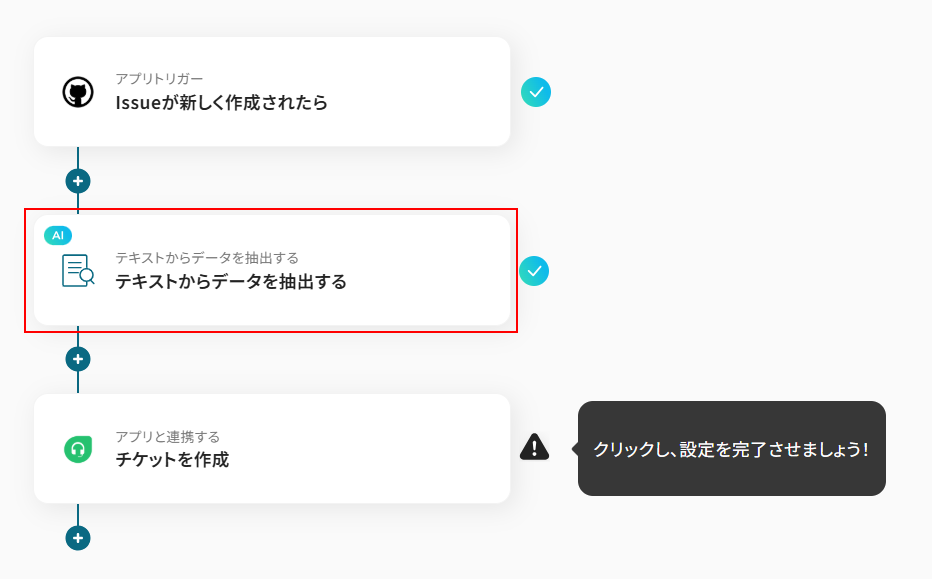
タイトルは任意のものを設定できますが、変更がなければそのままでも問題ありません。
今回、変換タイプはデフォルトで設定されている「GPT-4o mini 3,500文字以内」をそのまま使用します。
「次へ」をクリックしてください。
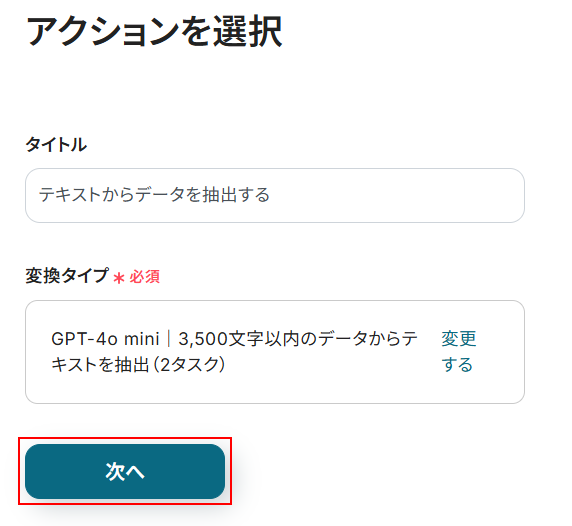
なお、変換タイプは「変更する」をクリックすることで以下から選択することも可能です。
例えばIssue内の文字数が3500文字を超える可能性がある場合は、下記から選択しましょう。
また、それぞれ必要なタスク実行数が違うことにも注意が必要です。
タスク実行数について詳しく知りたい方は、下記のリンク先をご覧ください。
「タスク実行数」のカウント方法について
タスク実行数を調べる方法
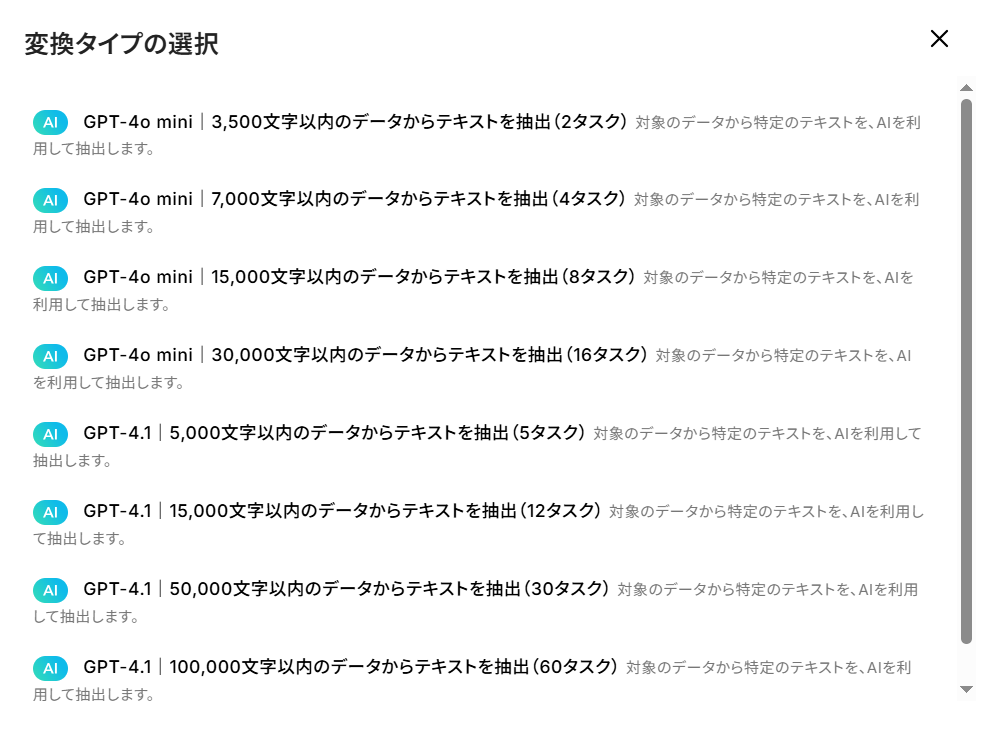
対象のテキストを設定します。
デフォルトでコメントが設定されているため今回はそのまま使用しますが、下記のように入力欄をクリックし取得した値を設定することも可能です。
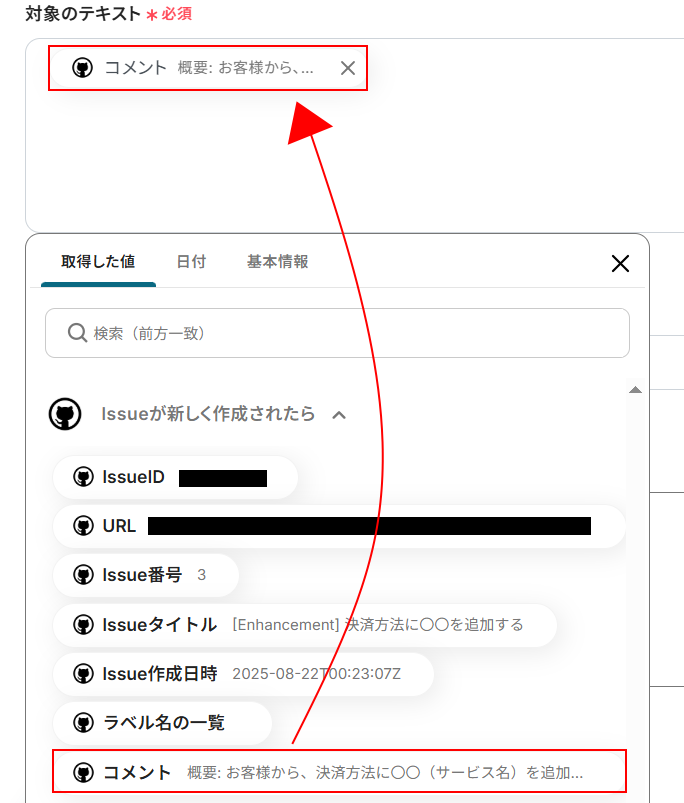
抽出したい項目を設定します。
今回抽出したいのはアドレスのみですが、注釈にあるようにカンマ区切りで項目を追加することも可能です。

次に指示内容を任意で設定します。
抽出はAIが行いますので、具体的に分かりやすく指示を記入してください。
今回は下記のように入力しました。
入力できたら「テスト」をクリックしましょう。
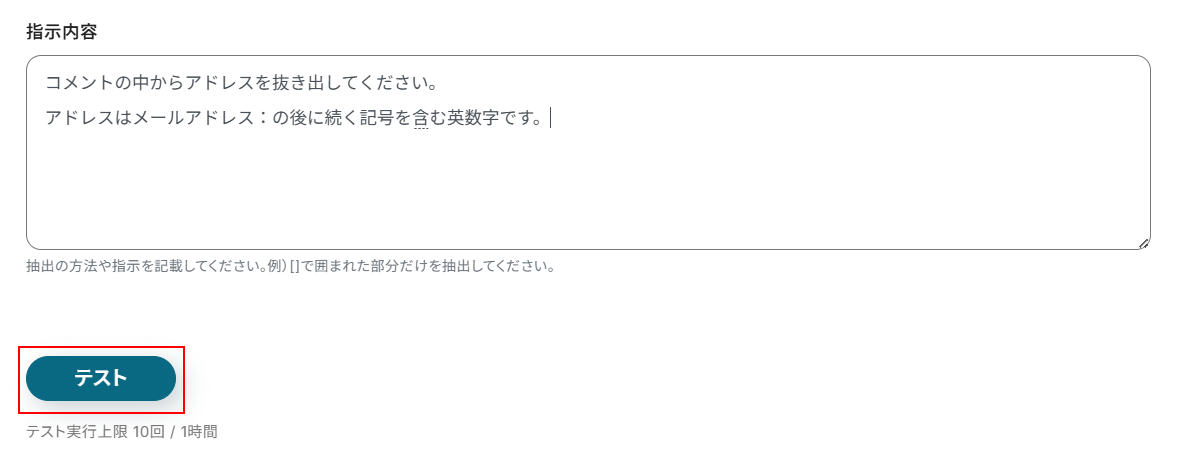
テストに成功するとテスト成功画面が表示され、取得した値として先ほど設定したアドレスが表示されます。
無事に抽出されていることを確認したら「保存する」をクリックしましょう。
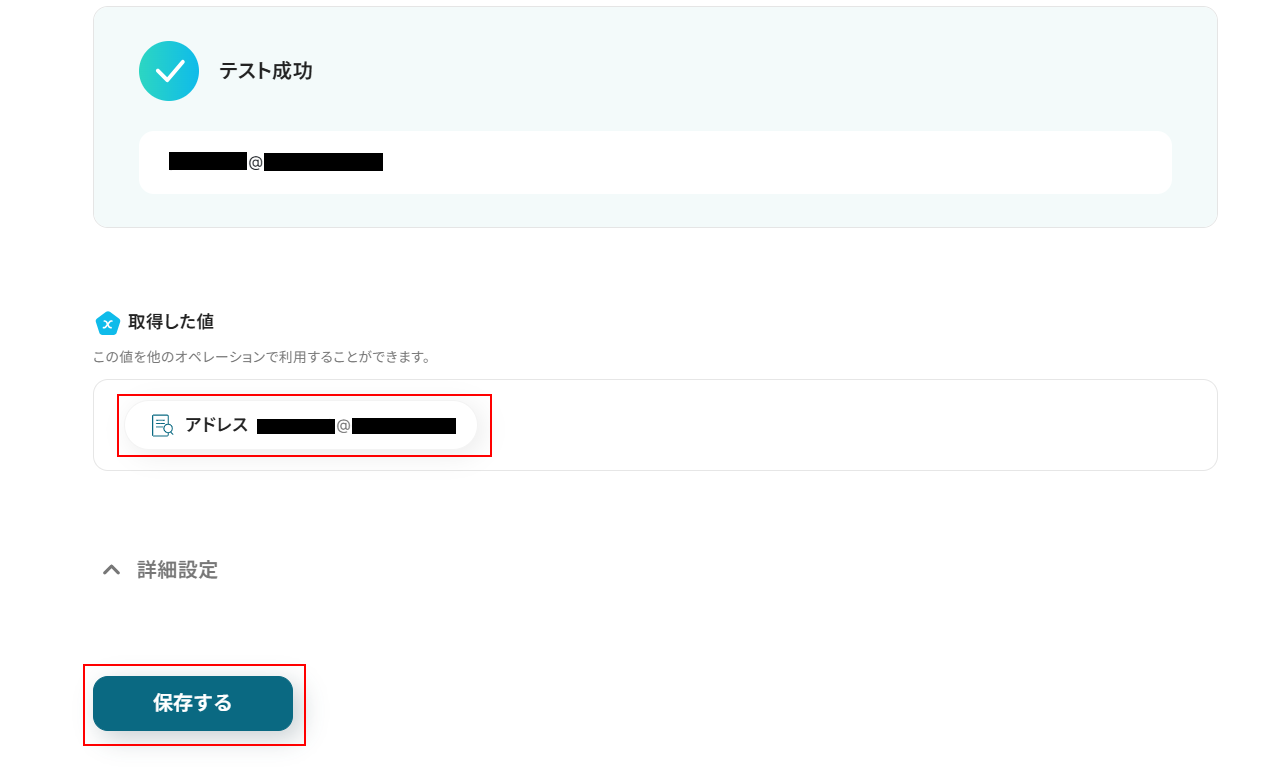
ステップ5:Freshdeskのチケットを作成する設定
「チケットを作成」をクリックしてください。
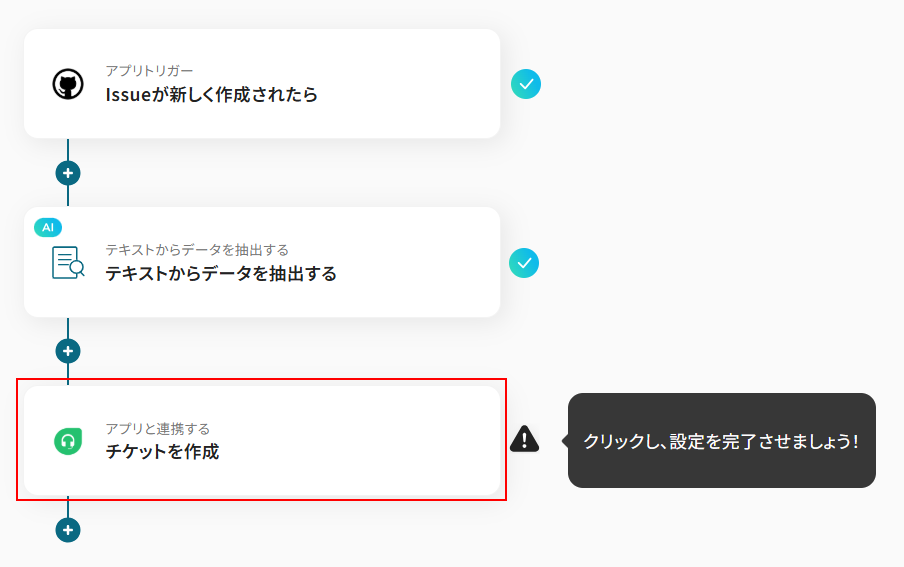
タイトルは任意のものに変更可能ですが、変更がない場合はそのままでも問題ありません。
Freshdeskと連携するアカウント情報にはステップ1で設定したアカウントが表示されています。
アカウントを確認し問題なければ「次へ」をクリックしてください。
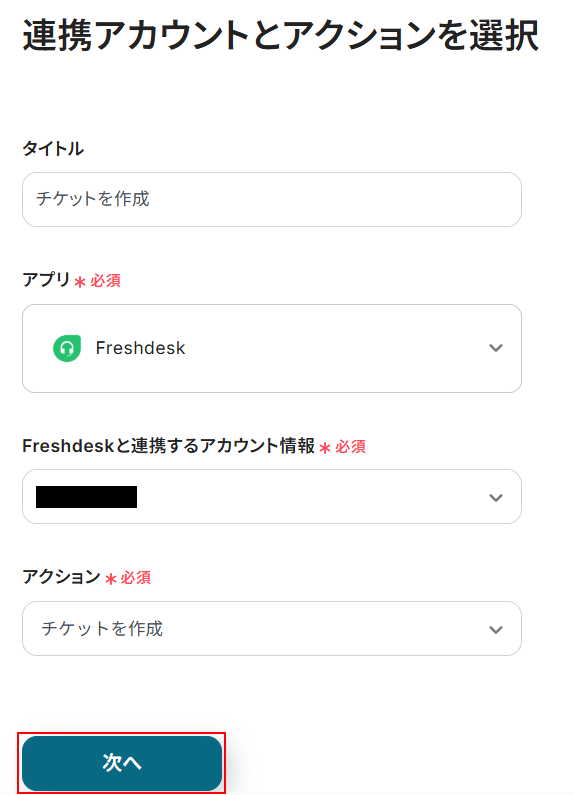
ドメインを設定します。
Freshdeskの画面からURLをコピーし、注釈に従ってドメイン部分を抜き出して入力してください。
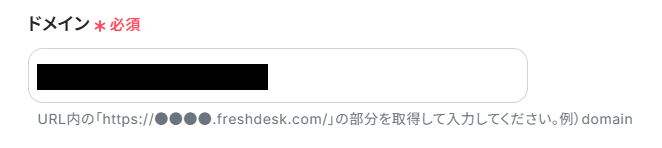
件名はデフォルトで設定されているため今回はそのまま使用しますが、入力欄をクリックし取得した値から選択することも可能です。
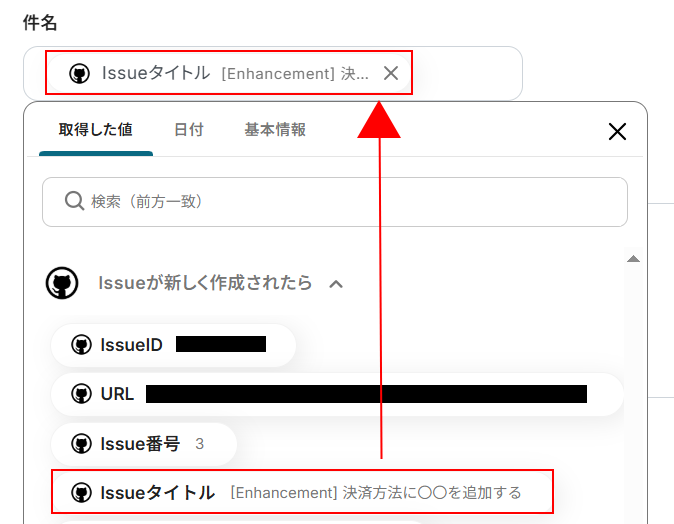
チケットの詳細も同様にデフォルトでコメントが設定されています。
今回はそのまま使用しますが、入力欄をクリックし取得した値から選択することも可能です。
また、直接入力することも可能ですが、直接入力した場合は入力した文字がこのフローボットを通して設定されたチケットの詳細全てに記載されますのでご注意ください。
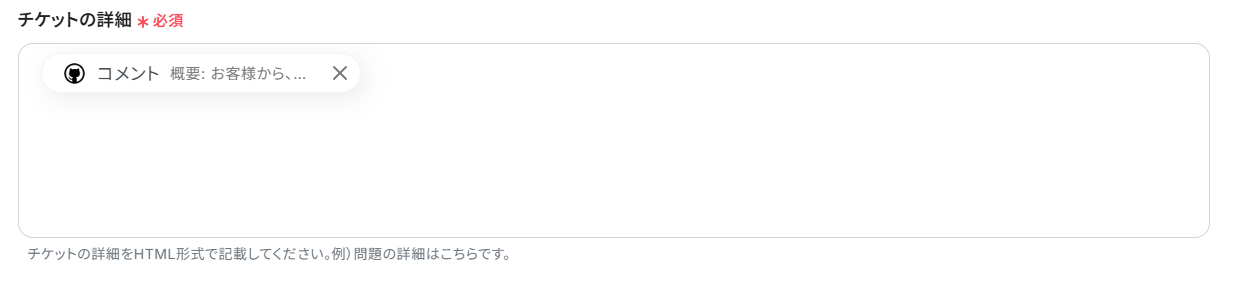
メールを設定します。
こちらもデフォルトで設定されていますので、今回はそのまま使用します。
下記のように入力欄をクリックし取得した値からも設定可能です。
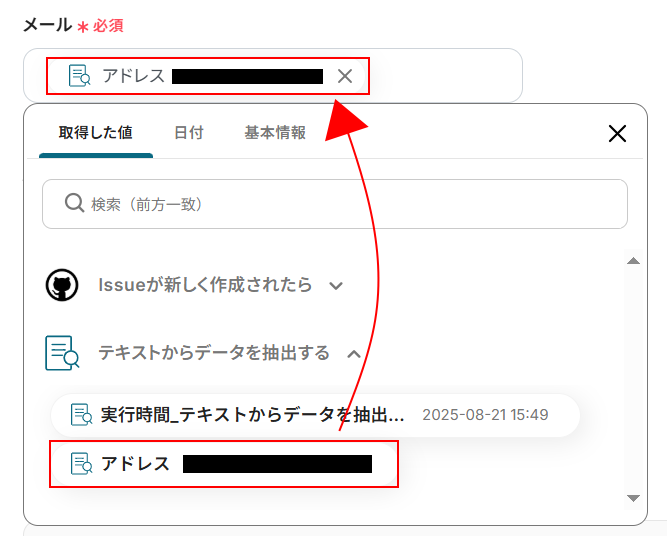
優先度を設定します。
プルダウンメニューから選択してください。
※ここで設定した優先度はこのフローボットを通して作られる全てのチケットに適用されます。
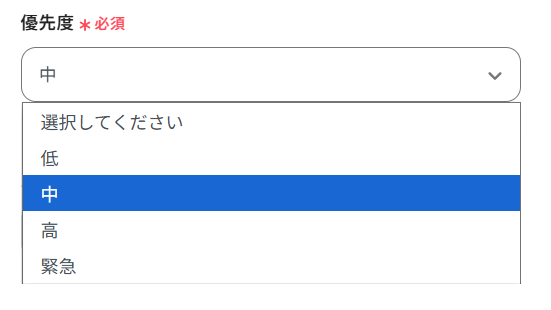
ステータスを設定します。
こちらもプルダウンメニューから選択してください。
※ここで設定したステータスはこのフローボットを通して作られる全てのチケットに適用されます。
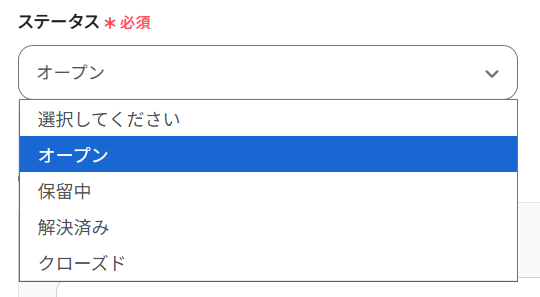
CCメールリストを設定します。
CCメールを利用する場合は、入力欄にメールアドレスを入力してください。
使用しない場合は空欄でも問題ありません。
※直接メールアドレスを入力すると、このテンプレートを通してチケットを作成するたびにCCメールとして設定されます。
ここまで設定できたら「テスト」をクリックしてください。
※テストをクリックすると、実際にチケットが作成されます。
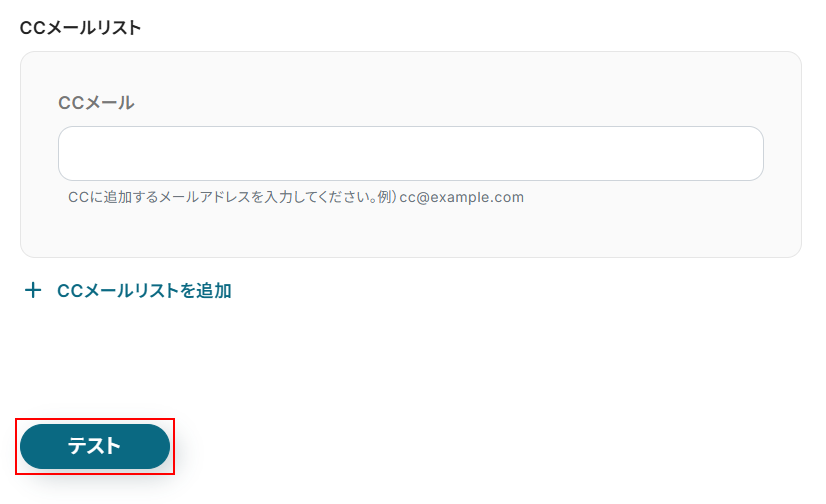
テストに成功するとテスト成功画面が表示され、Freshdeskにチケットが作成されますので確認しておきましょう。
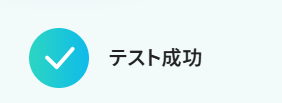

確認できたらYoomの画面に戻り忘れないように「保存する」をクリックしてください。
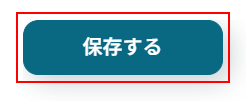
ステップ6:トリガーをONにし、フローが起動するかを確認
先ほどの画面で「保存する」をクリックすると以下の画面が表示されます。
「トリガーをON」をクリックしましょう。
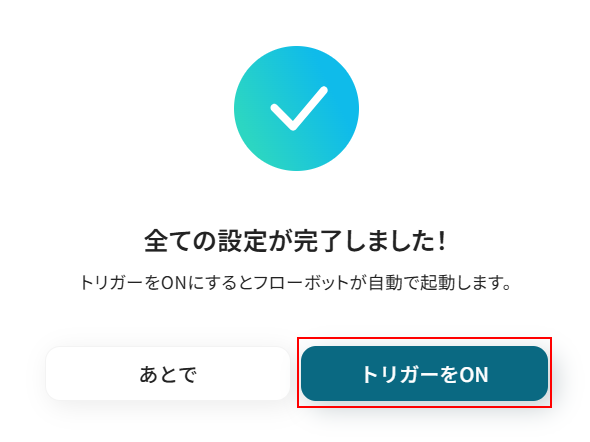
お疲れ様でした!ここまでで設定は完了です!
以上が「GitHubにIssueが作成されたら、Freshdeskにチケットを作成する方法」でした!
FreshdeskのデータをGitHubに連携したい場合
今回はGitHubからFreshdeskへデータを連携する方法をご紹介しましたが、逆にFreshdeskからGitHubへのデータ連携を実施したい場合もあるかと思います。
その場合は、下記のテンプレートも併せてご利用ください。
顧客からの問い合わせを起点に開発タスクを管理することで、よりユーザーの声に基づいた製品開発に繋がります。
Freshdeskでチケットが作成されたら、GitHubにIssueを作成する
Freshdeskに新しいチケットが作成されたタイミングで、その情報を基にGitHubにIssueを自動で作成する連携です。
サポートチームが受け付けた顧客からの問い合わせやバグ報告を、スムーズに開発チームへ共有できるため、製品改善のサイクルを加速させることに繋がります。
Freshdeskでチケットが作成されたら、GitHubにIssueを作成する
試してみる
■概要
カスタマーサポートがFreshdeskで受けた顧客からの問い合わせを、開発チームが利用するGitHubに共有する際、手作業でのコピー&ペーストに手間を感じていませんか。このワークフローは、FreshdeskとGitHubを連携させ、チケットの作成をトリガーに自動でIssueを作成します。手動での情報伝達の手間を省き、サポートから開発へのスムーズな情報連携を実現することで、問い合わせ対応の迅速化に貢献します。
■このテンプレートをおすすめする方
・Freshdeskで受けた問い合わせをGitHubへ手動で起票しているカスタマーサポート担当者の方
・サポートチームからのIssue作成依頼の管理を効率化したいと考えている開発チームのリーダーの方
・FreshdeskとGitHub間の情報共有を自動化し、サービス改善の速度を向上させたい方
■注意事項
・FreshdeskとGitHubのそれぞれとYoomを連携してください。
・トリガーは5分、10分、15分、30分、60分の間隔で起動間隔を選択できます。
・プランによって最短の起動間隔が異なりますので、ご注意ください。
Freshdeskで特定条件に合うチケットが作成されたら、GitHubにIssueを作成する
Freshdeskで作成されたチケットのうち、「緊急」や「バグ報告」といった特定の条件に合致するものだけを対象に、GitHubのIssueを自動で作成する連携です。
この連携では条件分岐の処理を活用し、対応優先度の高いチケットだけを自動で開発チームに共有することで、クリティカルな問題の見落としの防止や迅速な対応をサポートします。
Freshdeskで特定条件に合うチケットが作成されたら、GitHubにIssueを作成する
試してみる
■概要
カスタマーサポートが受けた問い合わせの中から、開発チームが対応すべきものを手作業でGitHubに起票していませんか?この転記作業は時間がかかるだけでなく、情報の伝達漏れやミスが発生する原因にもなります。このワークフローは、Freshdeskで特定の条件に合うチケットが作成された際に、自動でGitHubにIssueを作成します。FreshdeskとGitHub間の連携を自動化し、開発チームへのエスカレーションを迅速かつ正確に行うことで、よりスムーズな顧客対応を実現します。
■このテンプレートをおすすめする方
・FreshdeskとGitHubの連携を手作業で行い、情報共有の効率化に課題を感じている方
・カスタマーサポートから開発チームへのエスカレーションプロセスを迅速化したいと考えている方
・手作業によるIssueの起票漏れや転記ミスをなくし、対応品質を向上させたいチームリーダーの方
■注意事項
・FreshdeskとGitHubのそれぞれとYoomを連携してください。
・トリガーは5分、10分、15分、30分、60分の間隔で起動間隔を選択できます。
・プランによって最短の起動間隔が異なりますので、ご注意ください。
・分岐はミニプラン以上のプランでご利用いただける機能(オペレーション)となっております。フリープランの場合は設定しているフローボットのオペレーションはエラーとなりますので、ご注意ください。
・ミニプランなどの有料プランは、2週間の無料トライアルを行うことが可能です。無料トライアル中には制限対象のアプリや機能(オペレーション)を使用することができます。
GitHubやFreshdeskのAPIを使ったその他の自動化例
GitHubやFreshdeskのAPIを使用することで、さまざまな業務を自動化することができます。
ここでは、複数のテンプレートをご紹介するので、気になるものがあればぜひ試してみてくださいね!
GitHubを使った便利な自動化例
Discordなどのチャットツールと連携することで、プルリクエストが作成されたことを自動通知できます。
手作業での入力や転記作業を削減できるため、人為的ミスを防ぎ、スムーズな情報共有を実現したいときは、以下のテンプレートを試してみてください!
GitHubでプルリクエストが作成されたらDiscordに通知する
試してみる
■概要
「GitHubでプルリクエストが作成されたらDiscordに通知する」ワークフローは、情報共有の迅速化に役立ちます。
GitHub上の情報追加を検知して、Discordに素早く通知できるため把握漏れの防止などにつながります。
■このテンプレートをおすすめする方
・GitHubを活用してチーム開発を行っている方
・プルリクエストの作成を迅速に把握し、レビューをスピーディに進めたい方
・手動での進捗確認に手間を感じている方
・コミュニケーションツールとしてDiscordを利用している方
・Discordを日常的に使っていて、開発の進捗をスピーディに把握したい方
・プロジェクトマネージャーとしてチームのコラボレーションを効率的に管理したい方
■注意事項
・GitHubとDiscordのそれぞれとYoomを連携してください。
・トリガーは5分、10分、15分、30分、60分の間隔で起動間隔を選択できます。
・プランによって最短の起動間隔が異なりますので、ご注意ください。
GitHubでIssueが作成されたらConfluenceにページを作成する
試してみる
■概要
「GitHubでIssueが作成されたらConfluenceにページを作成する」フローは、開発プロセスにおける情報共有をスムーズにする業務ワークフローです。
■このテンプレートをおすすめする方
・GitHubとConfluenceを併用している開発チームのリーダー
・Issue管理とドキュメント作成に手間を感じているプロジェクトマネージャー
・情報共有の効率化を図りたいソフトウェアエンジニア
・手動でのデータ入力に時間を取られているチームメンバー
・プロジェクトの透明性を高めたい経営者
■注意事項
・GitHub、ConfluenceのそれぞれとYoomを連携してください。
・トリガーは5分、10分、15分、30分、60分の間隔で起動間隔を選択できます。
・プランによって最短の起動間隔が異なりますので、ご注意ください。
GitHubのIssue作成されたらChatGPTで内容を分析し、コメントを追加する
試してみる
■概要
GitHubで新しいIssueが作成されるたびに、内容を把握し、優先順位を判断するのは手間がかかる作業です。特に多くのIssueが同時に発生すると、重要な情報を見落としたり、対応が遅れてしまうこともあります。このワークフローを活用すれば、新しいIssueの作成をトリガーに、ChatGPTがその内容を自動で分析しコメントを追加するため、Issueの内容把握を迅速化し、開発プロセスの効率化に繋がります。
■このテンプレートをおすすめする方
・GitHubでのIssue管理に多くの時間を費やしているプロジェクトマネージャーの方
・ChatGPTを活用して、開発プロセスの初期対応を効率化したいと考えている方
・手作業によるIssueの確認漏れや、対応の遅延を防ぎたい開発チームの方
■注意事項
・GitHubとChatGPTのそれぞれとYoomを連携してください。
・トリガーは5分、10分、15分、30分、60分の間隔で起動間隔を選択できます。
・プランによって最短の起動間隔が異なりますので、ご注意ください。
・ChatGPT(OpenAI)のアクションを実行するには、OpenAIのAPI有料プランの契約が必要です。(APIが使用されたときに支払いができる状態)
https://openai.com/ja-JP/api/pricing/
・ChatGPTのAPI利用はOpenAI社が有料で提供しており、API疎通時のトークンにより従量課金される仕組みとなっています。そのため、API使用時にお支払いが行える状況でない場合エラーが発生しますのでご注意ください。
Zoho Formsで送信された情報でGitHubにIssueを作成する
試してみる
■概要
「Zoho Formsで送信された情報でGitHubにIssueを作成する」フローは、フォームからのデータを自動的にGitHubのIssueとして登録する業務ワークフローです。
顧客やチームメンバーからのフィードバックやリクエストをZoho Formsで簡単に収集できますが、手動でGitHubにIssueを作成するのは手間がかかります。
このワークフローを利用すれば、Zoho Formsに入力された情報が自動的にGitHubに転送され、迅速かつ効率的にIssue管理が可能になります。日々の業務をスムーズに進めたい方に最適です。
■このテンプレートをおすすめする方
・Zoho Formsを活用して顧客やチームからのフィードバックを集めている方
・GitHubでのIssue管理を効率化し、手作業の負担を減らしたい開発チームのリーダー
・フォーム入力からバグ報告や機能リクエストを自動的にIssue化したいプロジェクトマネージャー
・業務ワークフローの自動化を検討しており、Yoomを活用したいと考えている方
・データの一貫性を保ちながら、迅速なIssue作成を実現したいエンジニア
■注意事項
・GitHubとZoho FormsのそれぞれとYoomを連携してください。
・Zoho FormsのWebhook設定方法は下記をご覧ください。
https://intercom.help/yoom/ja/articles/9924708
Backlogに課題が追加されたらGitHubにも登録
試してみる
■概要
プロジェクト管理でBacklogとGitHubを併用していると、課題の二重登録や転記の手間が発生しがちではないでしょうか。
手作業による転記は時間がかかるだけでなく、入力ミスや更新漏れの原因にもなり得ます。
このワークフローを活用すれば、Backlogに新しい課題が追加されると自動でGitHubにもIssueが作成されるため、こうした課題を解消し、開発プロジェクトの管理を円滑に進めることが可能です。
■このテンプレートをおすすめする方
・BacklogとGitHubの両方で課題管理を行っている開発チームの方
・課題の二重登録による手間やヒューマンエラーをなくしたいプロジェクトリーダーの方
・複数のツールをまたぐ開発ワークフローの効率化を検討している方
■注意事項
・Backlog、GitHubのそれぞれとYoomを連携してください。
・トリガーは5分、10分、15分、30分、60分の間隔で起動間隔を選択できます。
・プランによって最短の起動間隔が異なりますので、ご注意ください。
Freshdeskを使った便利な自動化例
チャットツールやデータベースアプリと連携することで、チケットが作成されたことを通知したり、作成されたチケット情報を転記したりする業務を自動化できます。
手作業で入力する手間を削減できるため、業務の効率化が課題のときにおすすめのテンプレートです。
Freshdeskでチケットが作成されたら、Microsoft Teamsに通知する
試してみる
■概要
このワークフローでは、Freshdeskでチケットが作成されたら、Microsoft Teamsに通知することが可能です。このフローを活用することで、サポートチームの反応速度が向上し、顧客対応のスピードを加速できます。
Yoomを利用すると、プログラミング不要で簡単にアプリ同士を連携することができます。
■このテンプレートをおすすめする方
・Freshdeskを使用してカスタマーサポートを管理しているが、チケットの管理を手動で行っている方
・チームの反応速度を改善したいと考えているサポートマネージャーやチームリーダー
・Microsoft Teamsをチームの連絡ツールとして利用しており、重要な通知を自動で受け取りたい方
・Freshdeskのチケット管理をもっと効率的に行いたいサポート担当者
・サポートチームの全体的なワークフローをスムーズにしたいと考えている企業の経営者
■注意事項
・FreshdeskとMicrosoft TeamsのそれぞれとYoomを連携してください。
・トリガーは5分、10分、15分、30分、60分の間隔で起動間隔を選択できます。
・プランによって最短の起動間隔が異なりますので、ご注意ください。
Freshdeskでチケットが作成されたら、Google スプレッドシートに追加する
試してみる
■概要
このワークフローでは、Freshdeskでチケットが作成されたら、Google スプレッドシートに追加することが可能です。これにより、チケットの管理がより可視化され、追跡や分析がしやすくなります。
Yoomを利用すると、プログラミング不要で簡単にアプリ同士を連携することができます。
■このテンプレートをおすすめする方
・Freshdeskでサポートチケットの管理をしているが、手動でのデータ入力に手間を感じている方
・Google スプレッドシートでデータを集計・分析し、チケットの管理を効率化したいサポート担当者
・Freshdeskのチケットを定期的にレビューしたいが、データの可視化に時間をかけたくないチームリーダー
・サポートチームの業務の進捗や成果を簡単に把握したい経営者やマネージャー
・チケット管理の自動化を進め、より効率的に業務を回したい方
■注意事項
・JotformとFreshdeskのそれぞれとYoomを連携してください。
Googleフォームの回答内容をもとにFreshdeskにコンタクトを作成する
試してみる
■概要
「Googleフォームの回答内容をもとにFreshdeskにコンタクトを作成する」ワークフローを利用すると、Googleフォームの回答をもとにFreshdeskにコンタクトが自動的に作成されます。
手動で入力する手間が省け、効率的な情報管理が可能になります。
■このテンプレートをおすすめする方
・Googleフォームを利用して顧客からの問い合わせやフィードバックを収集している方
・Freshdeskを既に導入しているが、Googleフォームのデータを手動で移行するのに時間がかかっている方
・顧客対応を迅速に行うために、問い合わせデータをスピーディにFreshdeskに反映させたい方
・チーム内で顧客対応を共有し、誰がどの問い合わせを担当しているかを明確に把握したい方
・Freshdeskに直接Googleフォームのデータを取り込みたい方
■注意事項
・GoogleフォームとFreshdeskのそれぞれとYoomを連携してください。
・トリガーは5分、10分、15分、30分、60分の間隔で起動間隔を選択できます。
・プランによって最短の起動間隔が異なりますので、ご注意ください。
・Googleフォームをトリガーとして使用した際の回答内容を取得する方法は下記を参照ください。
https://intercom.help/yoom/ja/articles/6807133
HubSpotで登録された企業情報をFreshdeskに同期する
試してみる
■概要
「HubSpotで登録された企業情報をFreshdeskに同期する」ワークフローは、営業とカスタマーサポートの連携を強化する業務ワークフローです。
HubSpotで新しい企業情報が登録されるたびに、そのデータを自動的にFreshdeskに同期します。これにより、営業チームとサポートチームが同じ情報を共有でき、迅速かつ一貫した対応が可能になります。手動でのデータ入力や情報のずれを防ぎ、業務効率を向上させることができます。
このワークフローを活用することで、企業情報の管理が格段に楽になり、チーム間の連携がスムーズになります。
■このテンプレートをおすすめする方
・HubSpotを活用して企業情報を管理しており、サポートチームとの連携に課題を感じている方
・Freshdeskを使用して顧客対応を行っているが、情報の一貫性に不安があるサポート担当者
・営業とカスタマーサポートのデータを統合して効率化を図りたい営業マネージャー
■注意事項
・HubSpot、FreshdeskそれぞれをYoomと連携してください。
・トリガーは5分、10分、15分、30分、60分の間隔で起動間隔を選択できます。
・プランによって最短の起動間隔が異なりますので、ご注意ください。
Meta広告(Facebook)で登録されたリード情報をFreshdeskに同期する
試してみる
■概要
「Meta広告(Facebook)で登録されたリード情報をFreshdeskに同期する」ワークフローは、広告から得られたリードデータを自動的にFreshdeskに連携し、顧客対応をスムーズにする業務ワークフローです。
FacebookのMeta広告を活用して獲得したリード情報を、一つ一つ手動でFreshdeskに登録するのは手間がかかってしまいます。Yoomを使えば、このプロセスを自動化し、効率的にリード管理が可能になります。広告運用とカスタマーサポートをシームレスに連携させ、ビジネスの成長をサポートします。
■このテンプレートをおすすめする方
・Meta広告(Facebook)を活用してリードを獲得しているマーケティング担当者
・Freshdeskを使用して顧客サポートを行っており、リード情報の管理を効率化したい方
・リード情報の手動入力による作業負担やヒューマンエラーを減らしたい企業
■注意事項
・Meta広告(Facebook)、FreshdeskそれぞれをYoomと連携してください。
・トリガーは5分、10分、15分、30分、60分の間隔で起動間隔を選択できます。
・プランによって最短の起動間隔が異なりますので、ご注意ください。
まとめ
GitHubとFreshdeskの連携を自動化することで、これまで手作業で行っていたIssueやチケットの転記作業が不要になり、開発チームとサポートチーム間の情報連携の遅延やミスを防ぐことができます。
これにより、担当者はそれぞれのコア業務に集中できる環境が整い、より迅速で質の高い顧客対応と製品開発を実現できるはずです!
今回ご紹介したような業務自動化を実現できるノーコードツール「Yoom」を使えば、プログラミングの知識がない方でも、直感的な操作で簡単に業務フローを構築可能です。
もしGitHubとFreshdeskの連携自動化に少しでも興味を持っていただけたなら、ぜひこちらから無料登録して、Yoomによる業務効率化を体験してみてください!
よくあるご質問
Q:連携が失敗した場合の対処法はありますか?
A:連携に失敗した場合、Yoomにご登録いただいているメールアドレスへ通知が届きます。
エラーの原因を記載しておりますので、ご確認ください。
対処法が分からないなどでお困りの際はヘルプページまたはこちらをご確認ください。
Q:チケット作成後、担当者に通知できますか?
A:はい、可能です。
Yoomでは様々なアプリ同士の連携を行っております。
テンプレートを利用することで、チケットの作成だけではなく更新や削除を担当者に通知を送ることも可能です。
例えばFreshdeskにチケットが作成されたことをトリガーに、Chatworkなど別のアプリへ通知を送るといったご利用方法にも対応できます。
Q:この連携で消費するタスク実行数の目安は?
A:今回ご紹介したテンプレートを1回実行するたびに消費するタスク実行数は最低3です。(テキスト抽出の設定で利用する変換タイプに応じてタスク数が変動します)
例えばフリープランですと月100タスク無料で使用できるため、月に34回実行可能です。
なお、有料プランはそれぞれ無料となるタスク数が違いますので、ご興味のある方はこちらをご覧ください。